Page 1
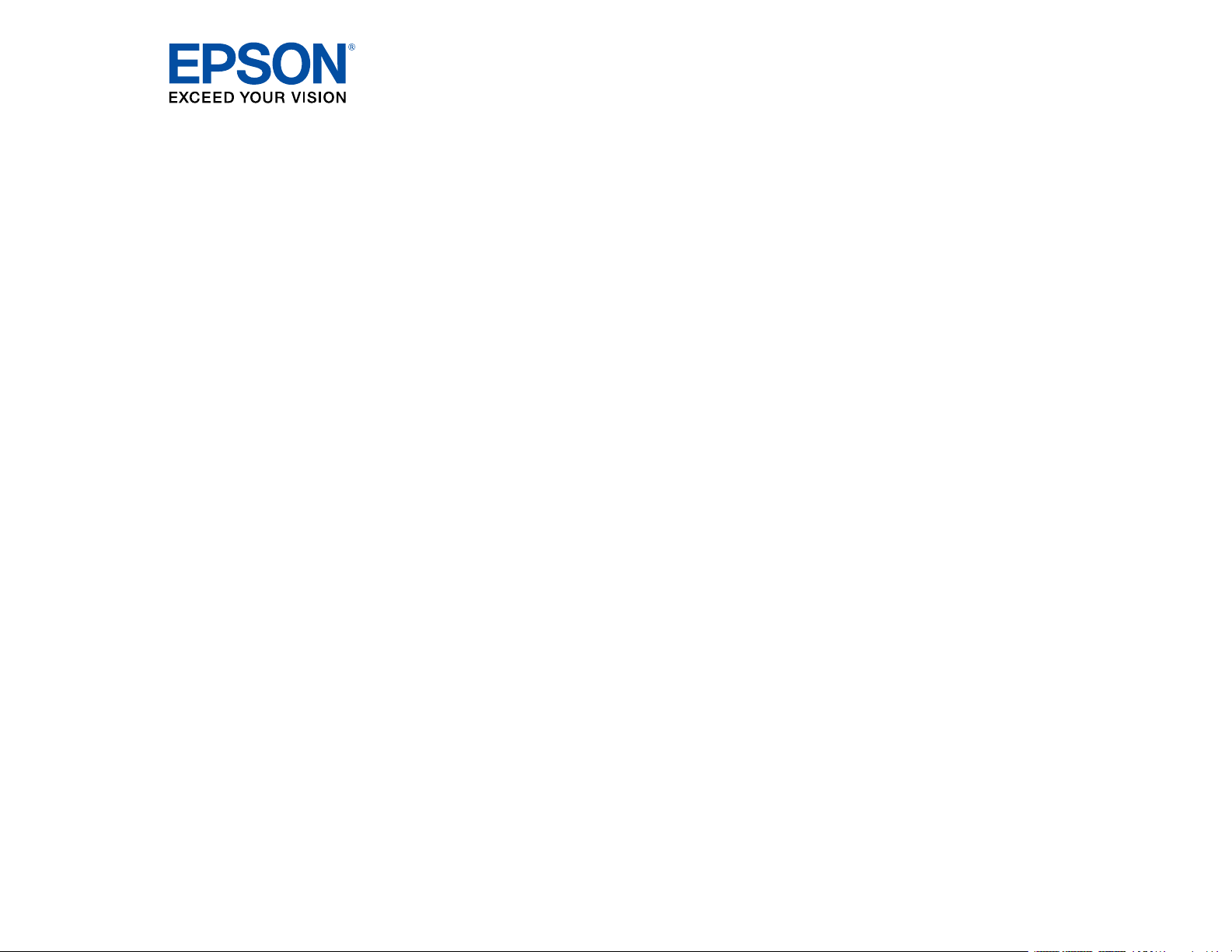
Guide de l'utilisateur WF-3720/WF-
3730/WF-4720/WF-4730 Series
Page 2
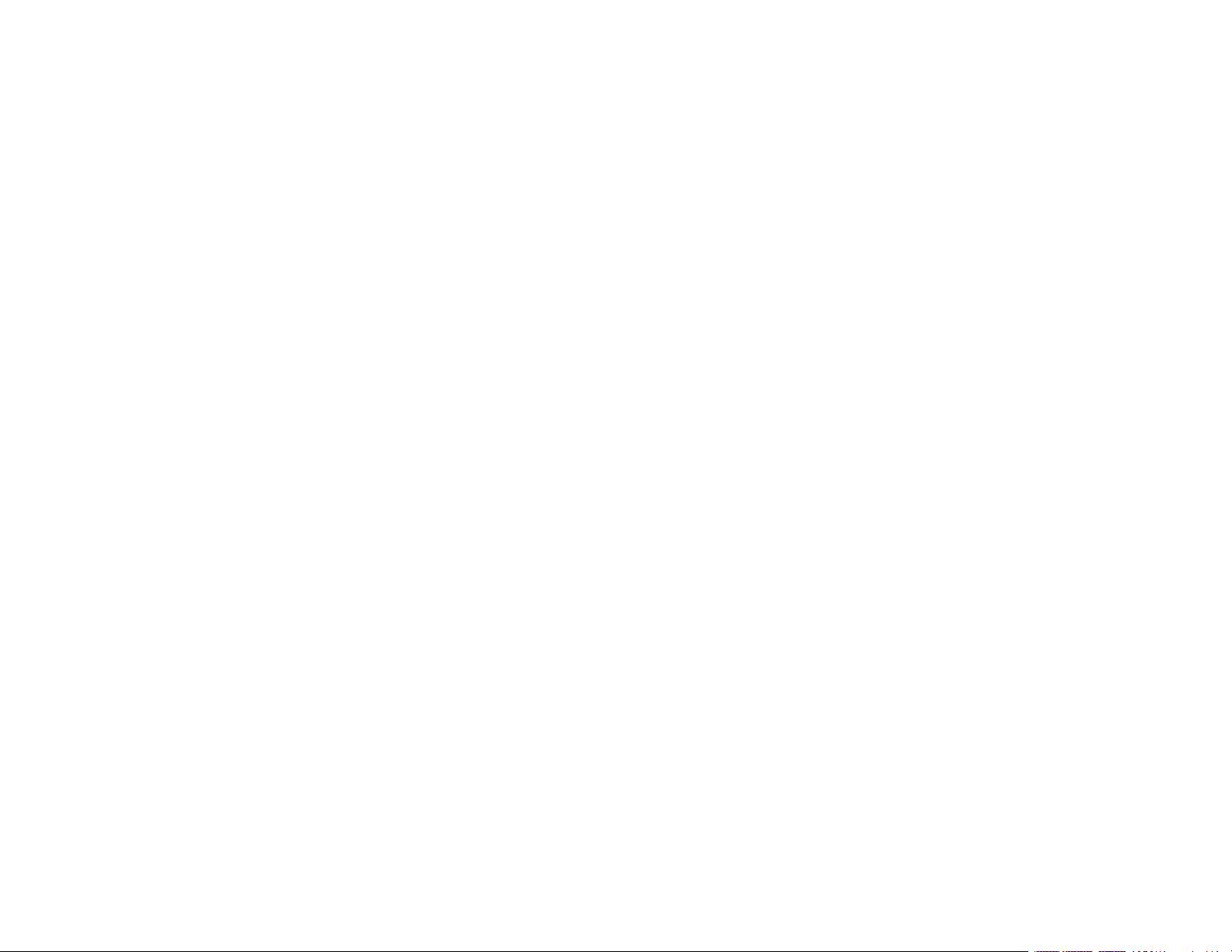
Page 3
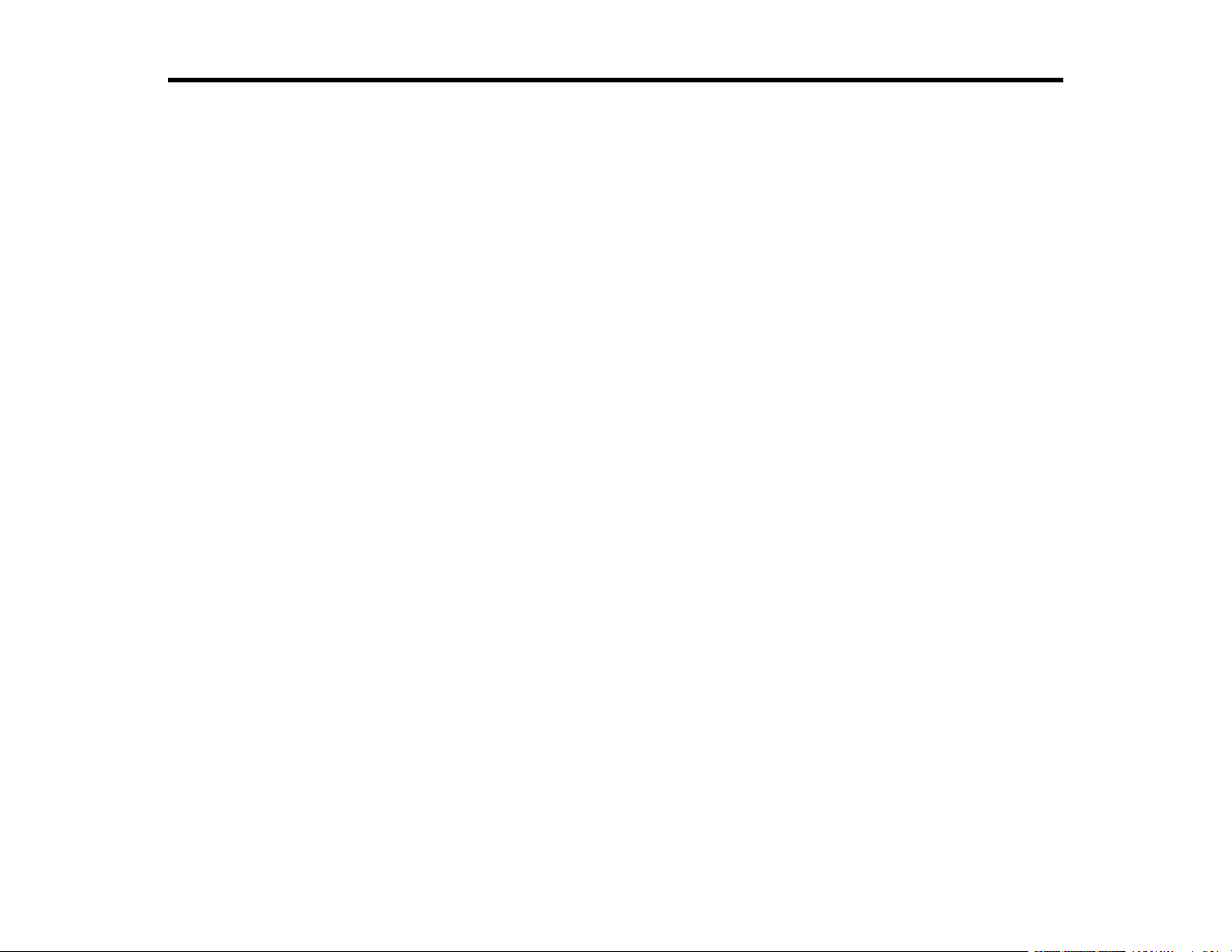
Table des matières
Guide de l'utilisateur WF-3720/WF-3730/WF-4720/WF-4730 Series ...................................................... 13
Notions de base concernant le produit ................................................................................................... 14
Utilisation du panneau de commande ................................................................................................ 14
Boutons et témoins du panneau de commande............................................................................. 15
Informations sur les icônes d'état.............................................................................................. 15
Entrée de caractères à l'écran ACL ............................................................................................... 17
Réglage de la date et de l'heure .................................................................................................... 17
Utilisation des paramètres prédéfinis............................................................................................. 20
Modification de la langue d'affichage de l'écran ACL..................................................................... 22
Réglage du son du panneau de commande .................................................................................. 23
Ajustement de la luminosité de l'écran........................................................................................... 24
Désactivation du retour automatique à l'écran d'accueil................................................................ 25
Désactivation de la connexion d'un ordinateur via USB................................................................. 26
Emplacement des pièces du produit .................................................................................................. 28
Pièces du produit - Avant............................................................................................................... 28
Pièces du produit - Intérieur........................................................................................................... 30
Pièces du produit - Arrière ............................................................................................................. 32
Vérification des mises à jour du logiciel d'imprimante......................................................................... 32
Réglage des paramètres de consommation d'énergie ....................................................................... 33
Modification des paramètres de minuterie veille............................................................................ 33
Modification du paramètre d'économie d'énergie .......................................................................... 35
Solutions Epson Connect pour téléphones intelligents, tablettes et plus............................................ 36
Configuration des services Epson Connect................................................................................... 36
Utilisation de l'utilitaire Epson Email Print ..................................................................................... 38
Utilisation de l'application mobile Epson iPrint............................................................................... 38
Utilisation d'Epson Remote Print .................................................................................................. 39
Utilisation de la numérisation en nuage d'Epson ........................................................................... 39
Utilisation d'AirPrint ........................................................................................................................... 40
Utilisation de Google Cloud Print........................................................................................................ 41
Impression Android avec Epson Print Enabler .................................................................................. 42
3
Page 4
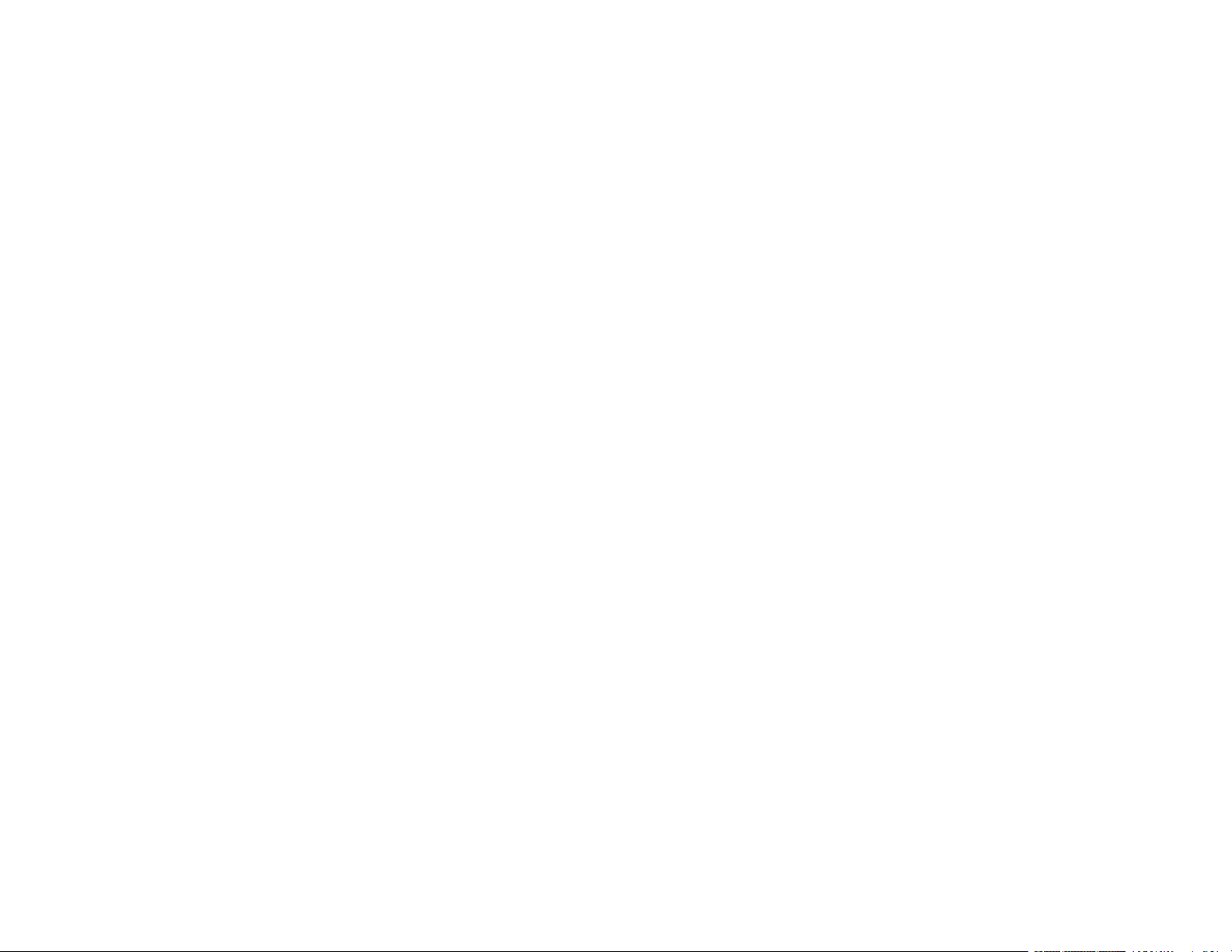
Impression avec Fire OS ................................................................................................................... 42
Impression mobile avec Windows 10 ................................................................................................ 43
Utilisation de l'application Epson Print and Scan avec les tablettes Windows ................................... 44
Impression et numérisation via CCP à partir de votre appareil Android.............................................. 44
Réseau Wi-Fi ou câblé .............................................................................................................................. 47
Configuration du mode d'infrastructure Wi-Fi ..................................................................................... 47
Sélection des paramètres de réseau sans fil à partir du panneau de commande.......................... 48
Configuration du mode Wi-Fi Direct ................................................................................................... 51
Activation du mode Wi-Fi Direct .................................................................................................... 51
Configuration de la fonction Wi-Fi Protected Setup (WPS) ................................................................ 53
Utilisation de la fonction WPS pour établir une connexion à un réseau ......................................... 53
Impression d'une feuille d'état réseau ................................................................................................ 54
Impression d'un rapport de connexion réseau.................................................................................... 55
Codes et messages sur le rapport de connexion réseau............................................................... 56
Configuration des paramètres du serveur de courriel......................................................................... 64
Paramètres du menu Serveur d'email ........................................................................................... 66
Modification ou mise à jour des connexions réseau ........................................................................... 66
Accès à l'utilitaire Web Config ....................................................................................................... 67
Passage d'une connexion USB à une connexion Wi-Fi................................................................. 67
Passage d'une connexion Wi-Fi à une connexion au réseau câblé............................................... 67
Connexion à un nouveau routeur Wi-Fi ......................................................................................... 68
Désactivation des fonctionnalités Wi-Fi......................................................................................... 68
Chargement du papier .............................................................................................................................. 70
Chargement du papier dans le bac papier.......................................................................................... 70
Capacité de chargement du papier................................................................................................ 77
Capacité d'impression recto verso................................................................................................. 78
Compatibilité des types de papier sans marges ............................................................................ 79
Papiers Epson compatibles................................................................................................................ 80
Paramètres de type de papier ou de média - Logiciel d'impression.................................................... 82
Sélection des paramètres papier pour chaque source - Panneau de commande .............................. 82
Paramètres du menu Type de papier - Panneau de commande ................................................... 83
Sélection des paramètres de source papier par défaut ...................................................................... 84
Paramètres du menu Réglages source papier .............................................................................. 85
4
Page 5
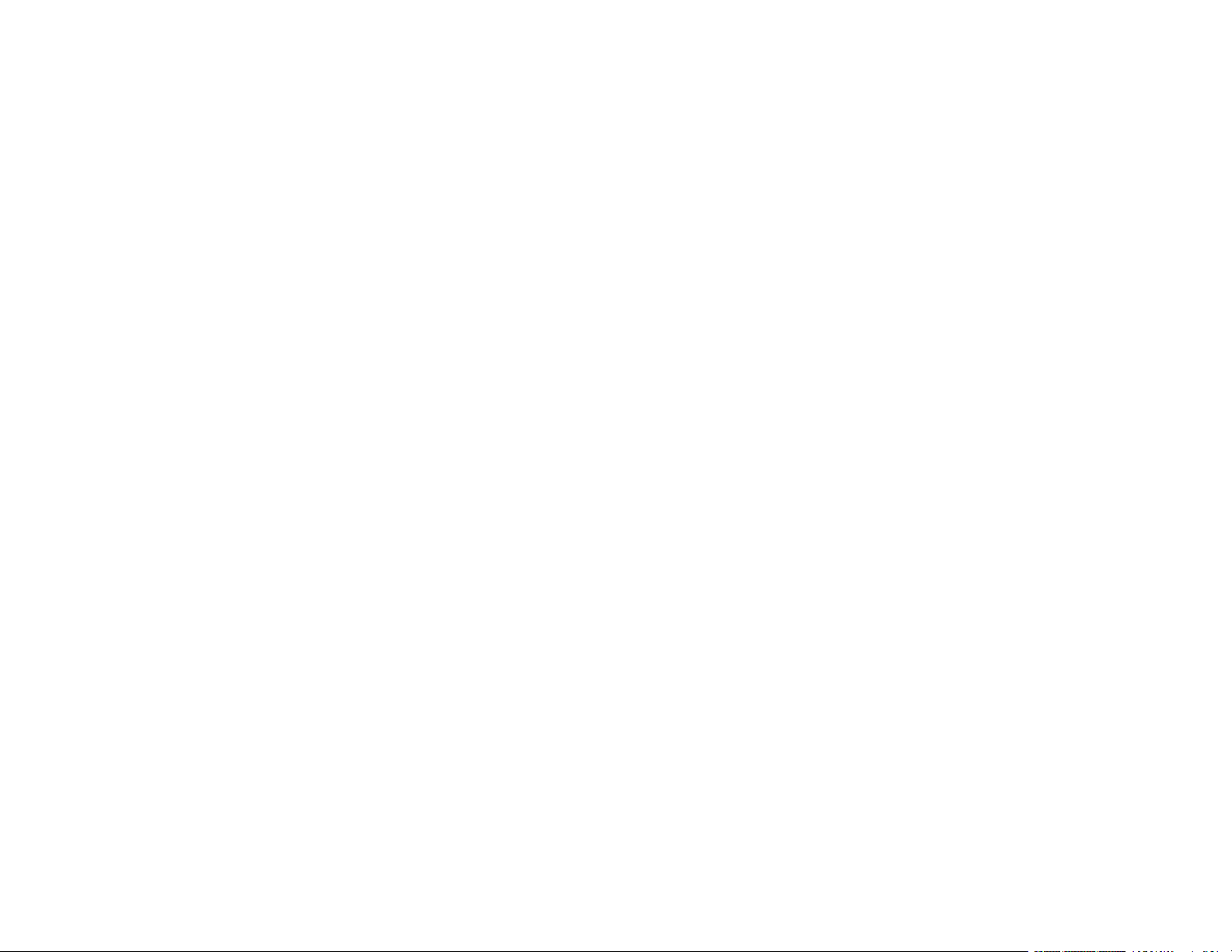
Sélection des paramètres d'impression universels............................................................................. 86
Paramètres du menu Param. d'impr univ....................................................................................... 87
Positionnement des originaux sur le produit.......................................................................................... 89
Positionnement des originaux sur la vitre d'exposition du scanner..................................................... 89
Positionnement des originaux dans le chargeur automatique de documents..................................... 92
Caractéristiques du document original pour le chargeur automatique de documents ................... 94
Copie .......................................................................................................................................................... 96
Copie de documents ou de photos..................................................................................................... 96
Paramètres du menu Copie ............................................................................................................... 97
Impression depuis un ordinateur........................................................................................................... 100
Impression sous Windows................................................................................................................ 100
Sélection des paramètres d'impression de base - Windows........................................................ 101
Options du menu Source - Windows....................................................................................... 103
Options de qualité d'impression - Windows............................................................................. 103
Options d'impression multi-pages - Windows ......................................................................... 104
Sélection des paramètres d'impression recto verso - Windows................................................... 104
Options d'impression recto verso - Windows .......................................................................... 107
Ajustement de la densité d'impression - Windows .................................................................. 107
Sélection des options additionnelles de mise en page et d'impression - Windows ...................... 108
Options de correction des couleurs personnalisées - Windows .............................................. 110
Options d'image et paramètres additionnels - Windows ......................................................... 111
Paramètres d'en-tête et de bas de page - Windows................................................................ 112
Réglage des présélections d'impression - Windows.................................................................... 113
Sélection des paramètres étendus - Windows............................................................................. 114
Paramètres étendus - Windows.............................................................................................. 116
Impression de documents ou de photos - Windows .................................................................... 118
Verrouillage des paramètres d'impression - Windows................................................................. 118
Options des paramètres verrouillés ........................................................................................ 120
Modification des paramètres d'impression par défaut - Windows................................................ 121
Modification de la langue d'affichage des écrans du logiciel d'impression .............................. 123
Modification des options de mises à jour automatiques............................................................... 124
Impression sur un Mac ..................................................................................................................... 125
Sélection des paramètres d'impression de base - Mac ............................................................... 125
5
Page 6
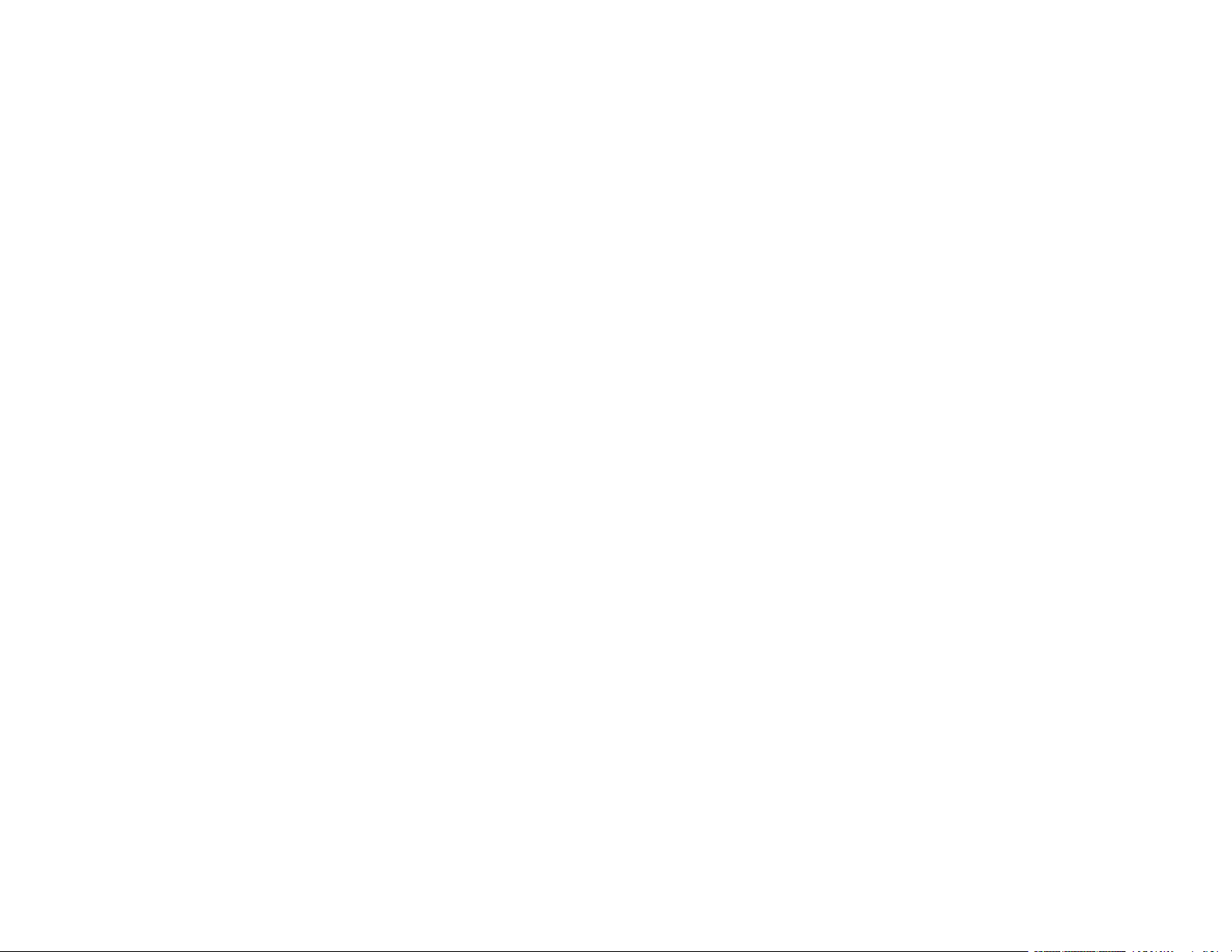
Options du menu Source - Mac............................................................................................... 129
Options de qualité d'impression - Mac .................................................................................... 129
Options d'impression - Mac..................................................................................................... 129
Sélection des paramètres du format d'impression - Mac ............................................................. 130
Sélection des options de mise en page - Mac.............................................................................. 131
Sélection des paramètres d'impression recto verso - Mac........................................................... 131
Options et ajustements d'impression recto verso - Mac.......................................................... 132
Gestion des couleurs - Mac ......................................................................................................... 133
Options de couleurs et de concordance des couleurs - Mac................................................... 134
Sélection des préférences d'impression - Mac ............................................................................ 135
Préférences d'impression - Mac.............................................................................................. 136
Impression de documents ou de photos - Mac ............................................................................ 137
Vérification de l'état de l'impression - Mac .............................................................................. 138
Impression depuis un Chromebook.................................................................................................. 139
Annulation de l'impression sur le produit .......................................................................................... 140
Numérisation ........................................................................................................................................... 141
Lancement d'une numérisation ........................................................................................................ 141
Lancement d'une numérisation à partir du panneau de commande du produit............................ 141
Numérisation vers un courriel ................................................................................................. 143
Numérisation vers un ordinateur connecté au produit............................................................. 145
Configuration d’un port WSD (Windows 7/Windows Vista) ..................................................... 147
Paramètres du menu Numériser - panneau de commande .................................................... 148
Configuration et numérisation vers un dossier réseau ou un serveur FTP .................................. 151
Création d'un dossier réseau partagé ..................................................................................... 151
Enregistrement des contacts pour les courriels, le réseau et la numérisation FTP - Panneau de
commande.............................................................................................................................. 153
Enregistrement de contacts pour la numérisation FTP ou vers dossier réseau - Web Config. 155
Numérisation vers un dossier réseau ou un serveur FTP ....................................................... 156
Modification des paramètres par défaut du travail de numérisation............................................. 158
Lancement d'une numérisation en utilisant l'icône Epson Scan 2................................................ 159
Lancement d'une numérisation à partir d'un programme de numérisation .................................. 161
Lancement d'une numérisation depuis un appareil intelligent ..................................................... 163
Numérisation à l'aide d'Epson Scan 2 .............................................................................................. 163
6
Page 7

Paramètres de numérisation additionnels - Onglet Paramètres principaux ................................. 166
Paramètres de numérisation additionnels - Onglet Paramètres avancés .................................... 166
Enregistrement de documents numérisés en format PDF consultable via Epson Scan 2............ 167
Options de format d'image........................................................................................................... 169
Directives pour modifier la résolution de la numérisation............................................................. 170
Envoi et réception de télécopies............................................................................................................ 171
Connexion d'un téléphone ou d'un répondeur.................................................................................. 171
Configuration des fonctions de télécopie.......................................................................................... 175
Configuration des fonctions de télécopie de base ....................................................................... 175
Utilisation de l'assistant de configuration du télécopieur ......................................................... 175
Sélection du type de ligne ....................................................................................................... 178
Réglage du nombre de sonneries avant réponse.................................................................... 179
Sélection des paramètres de télécopie avancés ......................................................................... 181
Paramètres du menu Paramètres d'impression - Télécopie ................................................... 182
Paramètres du menu Param de base - Télécopie................................................................... 184
Paramètres du menu Param. de sécurité - Télécopie ............................................................. 186
Configuration de FAX Utility - Windows ....................................................................................... 186
Configuration des fonctions de télécopie avec FAX Utility - Mac ................................................. 189
Configuration des contacts et des groupes de contacts ................................................................... 190
Configuration des contacts avec le panneau de commande du produit....................................... 190
Création d'un contact .............................................................................................................. 190
Modification ou suppression d'un contact ............................................................................... 192
Création d'un groupe de contacts ........................................................................................... 194
Modification ou suppression d'un groupe de contacts............................................................. 195
Importation de contacts au moyen de FAX Utility - Windows....................................................... 197
Configuration des listes de numéros abrégés et groupés avec FAX Utility - Mac ........................ 199
Envoi de télécopies .......................................................................................................................... 201
Envoi de télécopies à partir du panneau de commande .............................................................. 201
Envoi d'une télécopie à l'aide du clavier, de la liste de contacts ou de l'historique .................. 202
Paramètres du menu Param. fax ............................................................................................ 204
Envoi d'une télécopie à une heure spécifique ......................................................................... 205
Envoi de télécopies à l'aide de FAX Utility - Windows ................................................................. 207
Envoi de télécopies à l'aide de FAX Utility - Mac ......................................................................... 209
7
Page 8
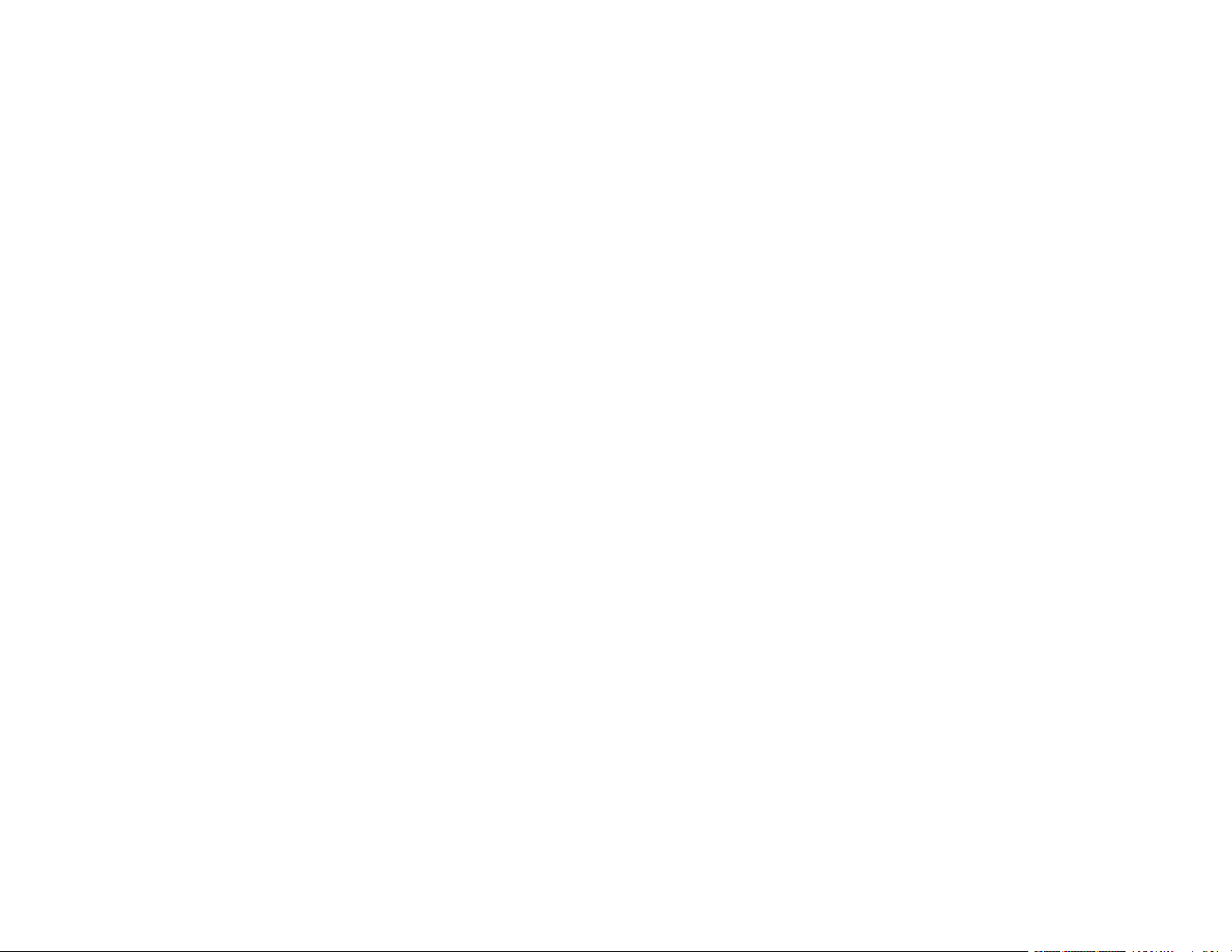
Réception de télécopies................................................................................................................... 212
Réception de télécopies .............................................................................................................. 212
Réception automatique des télécopies ....................................................................................... 213
Réception manuelle des télécopies............................................................................................. 213
Réception d'une télécopie sur demande...................................................................................... 214
Visionnement d'une télécopie sur l'écran ACL (à l'aide de la boîte de réception) ........................ 215
Enregistrement de télécopies sur un dispositif USB externe ...................................................... 217
Sélection des options de télécopies reçues en utilisant FAX Utility - Windows............................ 217
Vérification de l'état des télécopies ................................................................................................. 220
Impression de rapports de télécopie ................................................................................................ 221
Options de rapports de télécopie................................................................................................. 221
Utilisation de dispositifs USB avec votre produit................................................................................. 223
Connexion d'un dispositif USB ......................................................................................................... 223
Caractéristiques des fichiers sur dispositifs USB......................................................................... 223
Déconnexion d'un dispositif USB ..................................................................................................... 224
Affichage et impression depuis l'écran ACL ..................................................................................... 224
Impression de photos JPEG........................................................................................................ 224
Impression de fichiers TIFF ........................................................................................................ 225
Options de paramètres d'impression - Mode appareil ................................................................. 226
Transfert de fichiers sur un dispositif USB........................................................................................ 228
Configuration du partage de fichiers pour les transferts de fichiers depuis votre ordinateur........ 228
Transfert de fichiers d'un dispositif USB à votre ordinateur ......................................................... 230
Remplacement des cartouches d'encre et des boîtes de maintenance ............................................. 231
Vérification de l'état des cartouches et de la boîte de maintenance ................................................. 231
Vérification de l'état des cartouches sur l'écran ACL ................................................................... 232
Vérification de l'état des cartouches et de la boîte de maintenance - Windows........................... 232
Vérification de l'état des cartouches et de la boîte de maintenance - Mac................................... 235
Achat de cartouches d'encre et de boîtes de maintenance Epson ................................................... 236
Numéros de pièce pour les cartouches d'encre et la boîte de maintenance ................................ 237
Retrait et installation de cartouches d'encre..................................................................................... 238
Impression avec de l'encre noire et des cartouches d'encre couleur épuisées ................................ 243
Impression avec des cartouches d'encre couleur épuisées - Windows ....................................... 243
Impression avec des cartouches d'encre couleur épuisées - Mac............................................... 244
8
Page 9
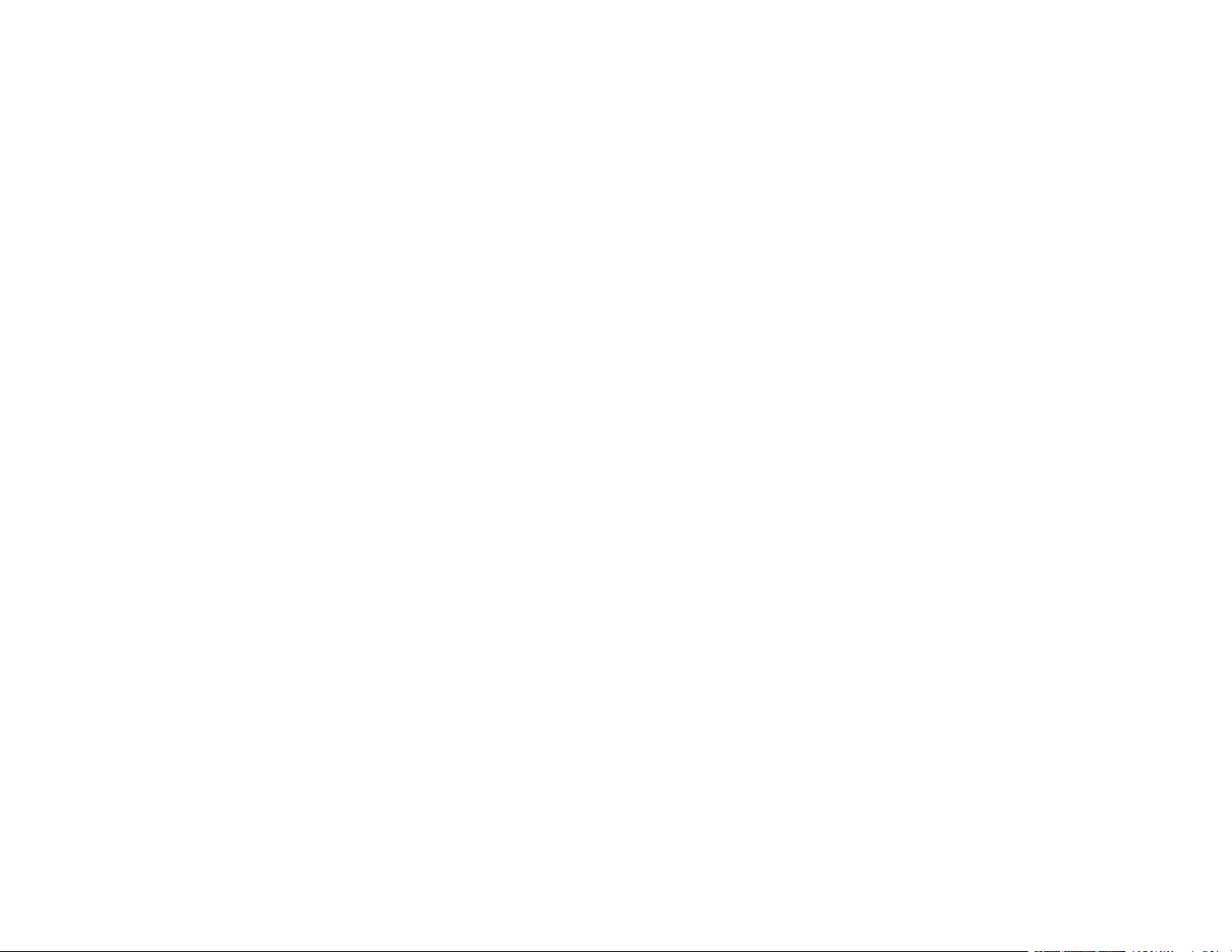
Préservation de l'encre noire sous Windows.................................................................................... 246
Remplacement de la boîte de maintenance ..................................................................................... 246
Réglage de la qualité d'impression........................................................................................................ 250
Entretien de la tête d'impression ...................................................................................................... 250
Vérification des buses de la tête d'impression ............................................................................. 250
Vérification des buses avec le panneau de commande .......................................................... 251
Vérification des buses à l'aide d'un utilitaire de votre ordinateur ............................................. 254
Nettoyage de la tête d'impression................................................................................................ 257
Nettoyage de la tête d'impression en utilisant le panneau de commande............................... 257
Nettoyage de la tête d'impression en utilisant un utilitaire de l'ordinateur ............................... 259
Alignement de la tête d'impression en utilisant le panneau de commande....................................... 262
Nettoyage du guide-papier............................................................................................................... 264
Nettoyage et transport de votre produit ................................................................................................ 266
Nettoyage de votre produit ............................................................................................................... 266
Transport de votre produit ................................................................................................................ 270
Résolution des problèmes...................................................................................................................... 273
Messages d'état du produit .............................................................................................................. 273
Exécution d'une vérification du produit............................................................................................. 277
Réinitialisation des paramètres par défaut du panneau de commande............................................ 279
Résolution des problèmes de configuration ..................................................................................... 280
Le produit ne s'allume ou ne s'éteint pas ..................................................................................... 280
Le produit fait entendre des bruits après l'installation de l'encre.................................................. 280
Problèmes d'installation des logiciels .......................................................................................... 280
Résolution des problèmes de réseau............................................................................................... 281
Le produit ne peut se connecter à un routeur sans fil ou un point d'accès................................... 281
Le logiciel réseau ne peut trouver le produit sur un réseau.......................................................... 283
Le produit n'apparaît pas dans la fenêtre d'imprimantes Mac...................................................... 284
La connexion réseau sans fil n'est pas stable sur un Mac ........................................................... 285
Impossible d'imprimer via un réseau ........................................................................................... 285
Impossible de numériser via un réseau ....................................................................................... 287
Résolution des problèmes de copie ................................................................................................. 288
Le produit émet des bruits, mais rien ne s'imprime...................................................................... 288
Le produit émet des bruits lorsqu'il est laissé au repos pendant un certain temps....................... 289
9
Page 10
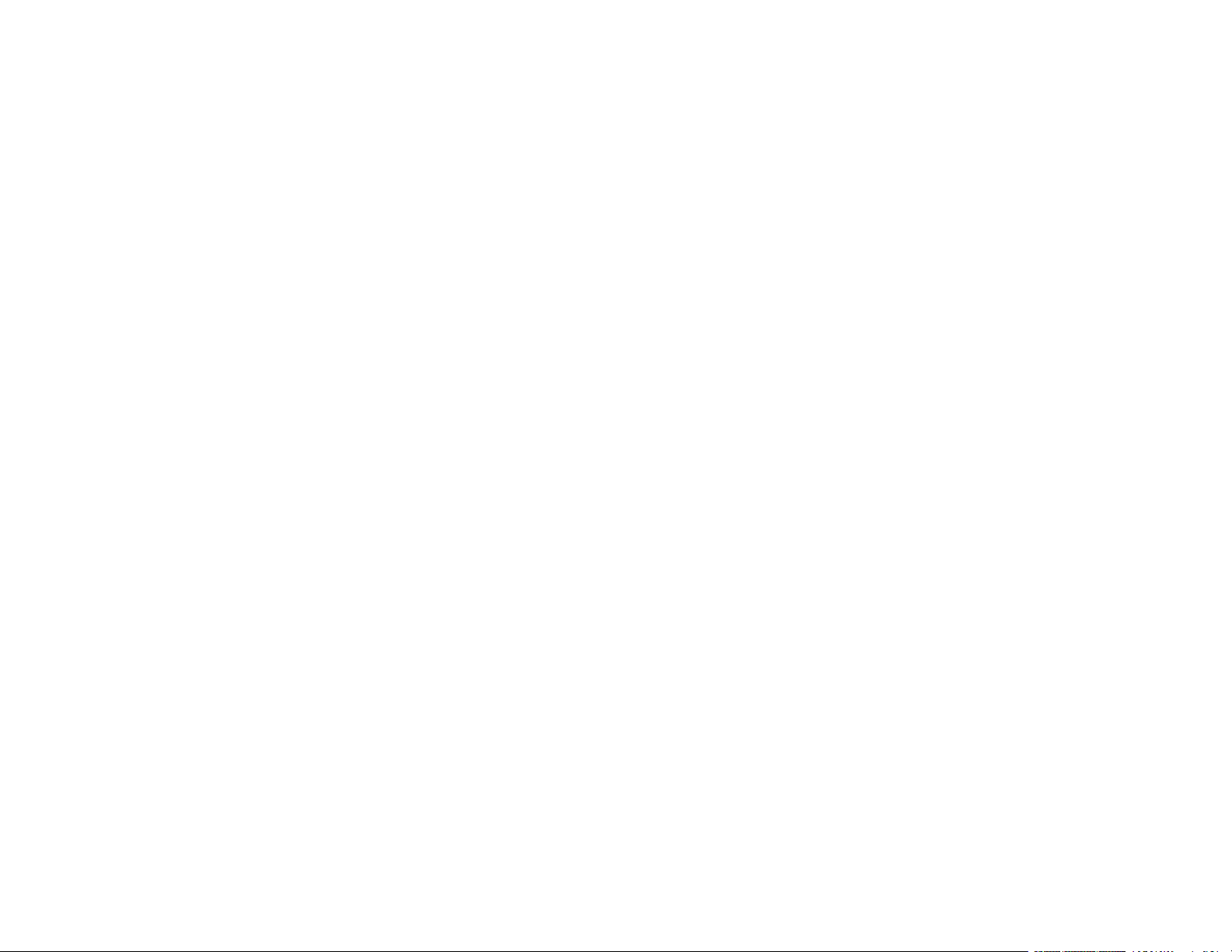
Les documents originaux ne sont pas alimentés dans le chargeur automatique de documents.. 289
Résolution des problèmes de papier................................................................................................ 290
Problèmes d'alimentation du papier ............................................................................................ 291
Problèmes de bourrage papier dans le bac papier ...................................................................... 291
Problèmes de bourrage papier dans le capot arrière................................................................... 293
Problèmes de bourrage de documents dans le chargeur automatique de documents ............... 294
Problèmes d'éjection du papier ................................................................................................... 296
Résolution des problèmes d'impression à partir d'un ordinateur ...................................................... 296
Rien ne s'imprime........................................................................................................................ 297
L'icône d'imprimante n'apparaît pas dans la barre des tâches Windows ..................................... 297
Impression lente .......................................................................................................................... 298
Résolution des problèmes de mise en page et de contenu .............................................................. 300
Image inversée............................................................................................................................ 300
Impression d'un trop grand nombre de copies............................................................................. 301
Impression de pages vides.......................................................................................................... 301
Les marges sont incorrectes sur les tirages................................................................................. 302
Impression de caractères erronés ............................................................................................... 302
Taille ou position de l'image incorrecte........................................................................................ 302
Tirage incliné ............................................................................................................................... 303
Résolution des problèmes de qualité d'impression .......................................................................... 304
Tirage présentant des lignes claires ou foncées.......................................................................... 304
Tirage flou ou maculé .................................................................................................................. 305
Tirage estompé ou comportant des vides.................................................................................... 306
Tirage granuleux.......................................................................................................................... 307
Les couleurs du tirage sont incorrectes ....................................................................................... 308
Résolution des problèmes de numérisation ..................................................................................... 309
Le logiciel de numérisation ne fonctionne pas correctement ....................................................... 309
Impossible de lancer Epson Scan 2............................................................................................. 310
La numérisation est lente............................................................................................................. 310
Impossible d'enregistrer une numérisation vers un dossier partagé sur un réseau ..................... 311
Résolution des problèmes de qualité de l'image numérisée............................................................. 313
L'image n'est constituée que de quelques points......................................................................... 313
Une ligne de points apparaît dans toutes les images numérisées ............................................... 314
10
Page 11
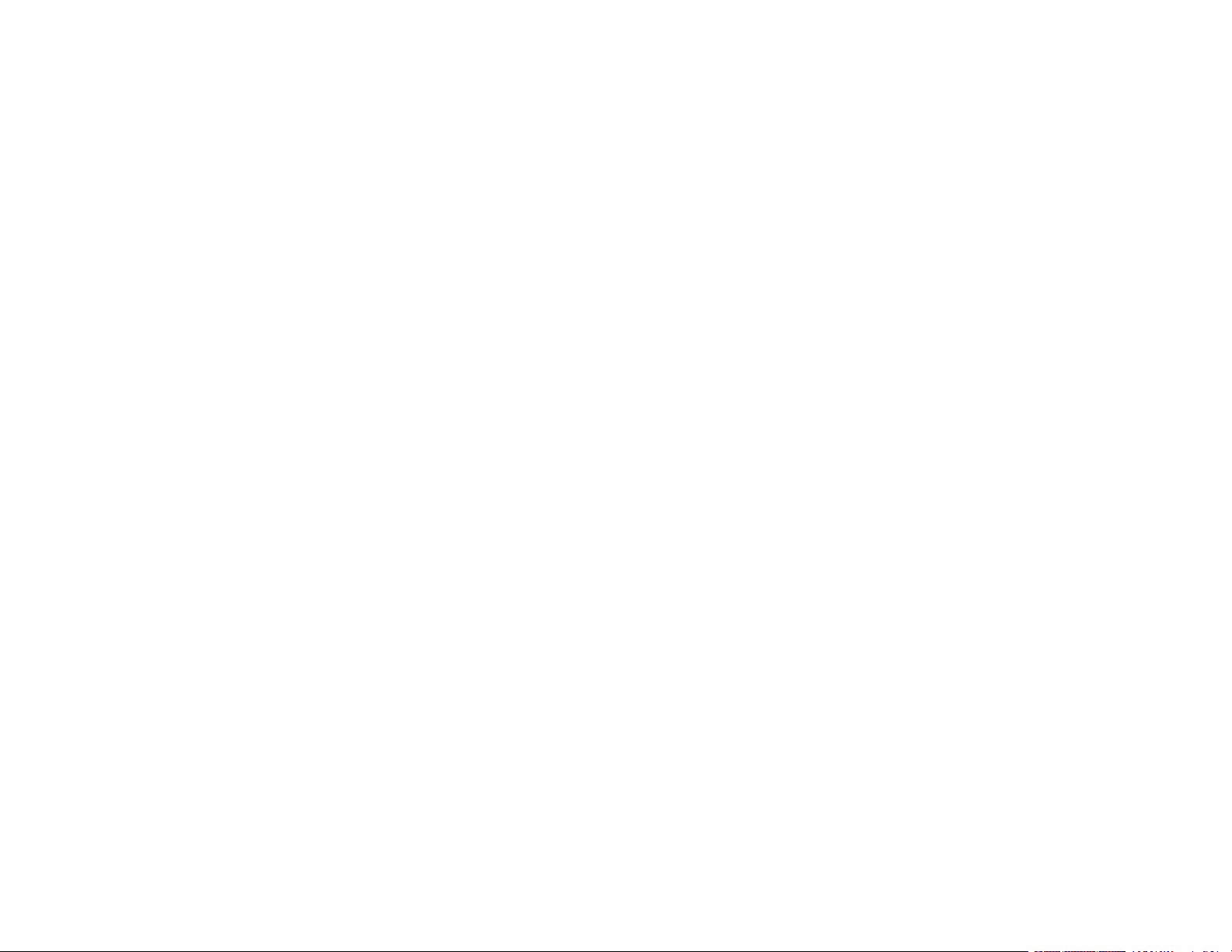
Les lignes droites d'une image apparaissent courbées ............................................................... 314
L'image est déformée ou floue..................................................................................................... 314
Les couleurs de l'image sont inégales sur les bords.................................................................... 315
L'image est trop sombre .............................................................................................................. 315
Le verso du document original apparaît sur l'image numérisée................................................... 315
Des motifs d'ondulation apparaissent dans l'image ..................................................................... 315
Les couleurs des images numérisées ne correspondent pas aux couleurs d'origine................... 316
Les bords de l'image numérisée sont rognés .............................................................................. 316
Résolution des problèmes de télécopie............................................................................................ 317
Impossible d'envoyer ou de recevoir des télécopies.................................................................... 317
Impossible de recevoir des télécopies avec un téléphone connecté à votre produit.................... 319
Une erreur de mémoire fax pleine apparaît ................................................................................. 319
La télécopie envoyée est de piètre qualité................................................................................... 320
La télécopie envoyée est reçue dans la mauvaise taille .............................................................. 321
La télécopie reçue est de piètre qualité ....................................................................................... 321
La télécopie reçue ne s'imprime pas............................................................................................ 321
Résolution des problèmes d'utilisation des dispositifs USB.............................................................. 322
Impossible de voir ou d'imprimer des fichiers sur un dispositif USB ............................................ 322
Impossible d'enregistrer des fichiers sur un dispositif USB.......................................................... 323
Impossible de transférer des fichiers vers ou depuis un dispositif USB....................................... 323
Désinstallation des logiciels du produit............................................................................................. 324
Désinstallation et réinstallation des logiciels du produit - Windows ............................................. 324
Désinstallation des logiciels du produit - Mac .............................................................................. 325
Comment obtenir de l'aide................................................................................................................ 326
Caractéristiques techniques .................................................................................................................. 328
Exigences système - Windows......................................................................................................... 328
Exigences système - Mac................................................................................................................. 329
Caractéristiques du papier ............................................................................................................... 329
Caractéristiques de la zone d'impression......................................................................................... 330
Caractéristiques de la numérisation ................................................................................................. 332
Caractéristiques de télécopie........................................................................................................... 333
Caractéristiques des cartouches d'encre ......................................................................................... 334
Caractéristiques des dimensions ..................................................................................................... 335
11
Page 12
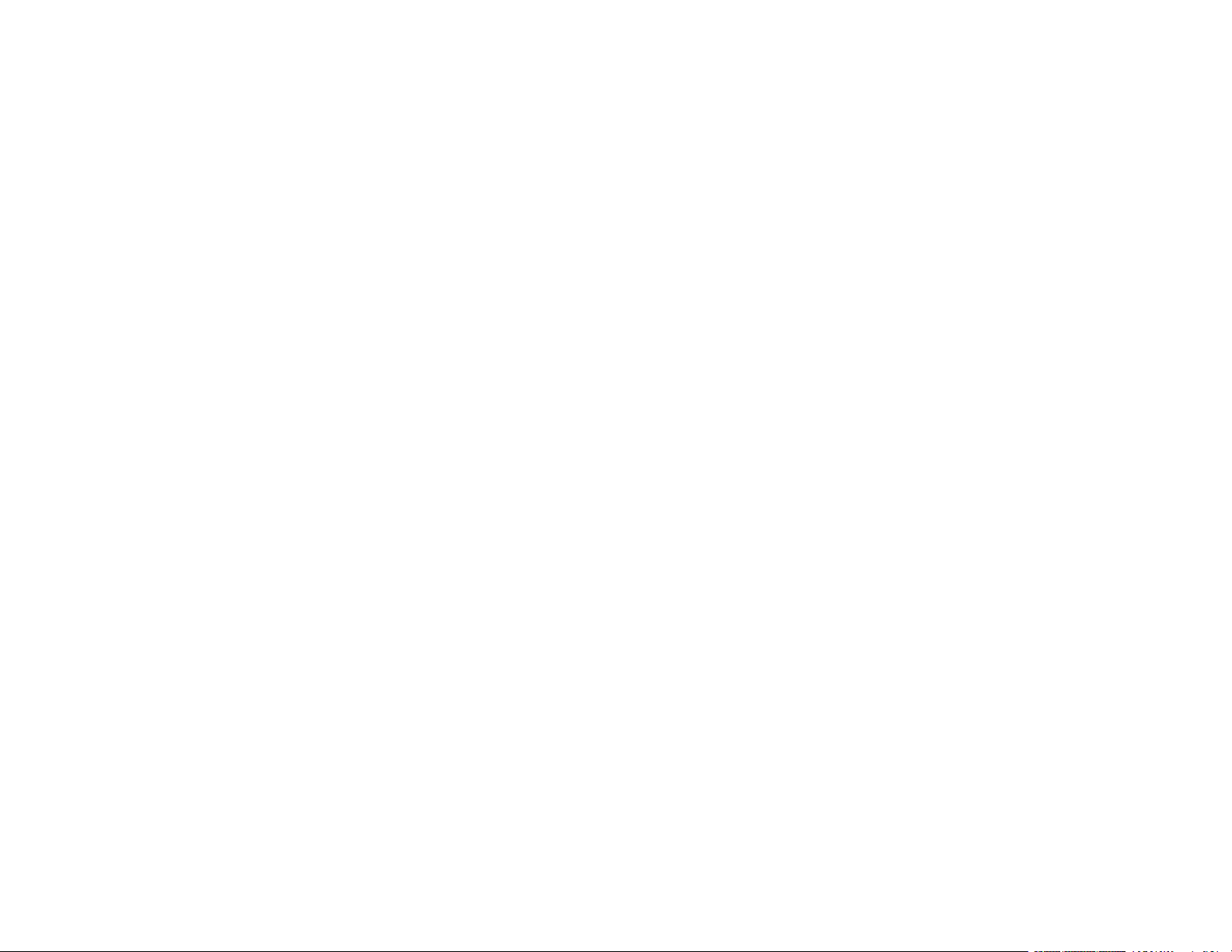
Caractéristiques électriques............................................................................................................. 336
Caractéristiques environnementales................................................................................................ 338
Caractéristiques de l'interface .......................................................................................................... 338
Caractéristiques des périphériques USB externes........................................................................... 338
Caractéristiques de l'interface réseau .............................................................................................. 339
Caractéristiques de normes et de conformité................................................................................... 340
Avis........................................................................................................................................................... 341
Consignes de sécurité importantes .................................................................................................. 341
Consignes de sécurité générales du produit................................................................................ 341
Consignes de sécurité concernant les cartouches d'encre.......................................................... 343
Consignes de sécurité pour l'écran ACL...................................................................................... 344
Consignes de sécurité concernant la connexion sans fil ............................................................. 345
Consignes de sécurité concernant le matériel téléphonique........................................................ 345
Avis important sur la confidentialité (numéro de série de l'imprimante)............................................ 346
Déclaration de conformité avec la FCC............................................................................................ 346
Arbitrage exécutoire et recours collectifs.......................................................................................... 349
Marques de commerce..................................................................................................................... 352
Avis sur les droits d'auteur................................................................................................................ 353
Accord pour le logiciel LibTIFF .................................................................................................... 354
Note concernant l'utilisation responsable du matériel protégé par les lois sur les droits d'auteur 355
Délai par défaut avant l'activation du mode d'économie d'énergie des produits Epson ............... 355
Attribution des droits réservés ..................................................................................................... 355
12
Page 13

Guide de l'utilisateur WF-3720/WF-3730/WF-4720/WF-4730
Series
Bienvenue au Guide de l'utilisateur de l'appareil WF-3720/WF-3730/WF-4720/WF-4730 Series.
Pour une version PDF imprimable de ce guide, cliquez ici.
13
Page 14
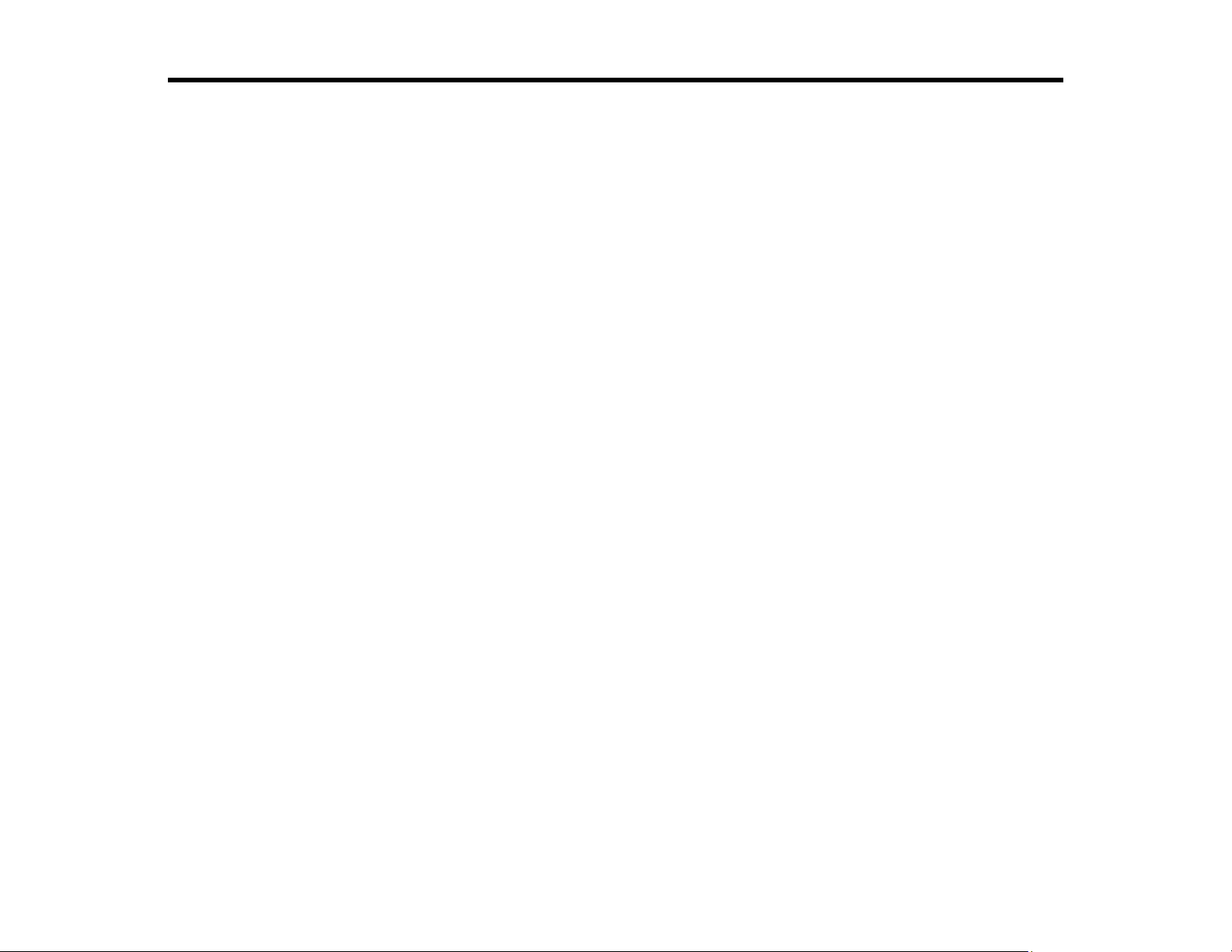
Notions de base concernant le produit
Consultez ces sections pour en savoir plus sur les fonctionnalités de base de votre produit.
Remarque: L'apparence de votre produit peut être différente des illustrations de ce guide, mais les
instructions sont les mêmes.
Utilisation du panneau de commande
Emplacement des pièces du produit
Vérification des mises à jour du logiciel d'imprimante
Réglage des paramètres de consommation d'énergie
Solutions Epson Connect pour téléphones intelligents, tablettes et plus
Utilisation d'AirPrint
Utilisation de Google Cloud Print
Impression Android avec Epson Print Enabler
Impression avec Fire OS
Impression mobile avec Windows 10
Utilisation de l'application Epson Print and Scan avec les tablettes Windows
Impression et numérisation via CCP à partir de votre appareil Android
Utilisation du panneau de commande
Consultez ces sections pour en savoir plus sur la façon d'utiliser le panneau de commande et de
configurer ses paramètres.
Boutons et témoins du panneau de commande
Entrée de caractères à l'écran ACL
Réglage de la date et de l'heure
Utilisation des paramètres prédéfinis
Modification de la langue d'affichage de l'écran ACL
Réglage du son du panneau de commande
Ajustement de la luminosité de l'écran
Désactivation du retour automatique à l'écran d'accueil
Désactivation de la connexion d'un ordinateur via USB
Sujet parent: Notions de base concernant le produit
14
Page 15

Boutons et témoins du panneau de commande
1
Bouton et témoin d'alimentation
2 Étiquette CCP (communication en champ proche)
3
Témoin de télécopie reçue
4 Bouton d'état des fournitures
5 Bouton d'état du réseau
6
Bouton des paramètres du son
7 Bouton des paramètres prédéfinis
8
Bouton d'accueil
9 Écran ACL
10
Bouton d'aide
Informations sur les icônes d'état
Sujet parent: Utilisation du panneau de commande
Informations sur les icônes d'état
Votre produit affiche des icônes à l'écran ACL pour indiquer certains états. Appuyez sur l'icône
pour voir ou changer les paramètres réseau actuels.
15
Page 16
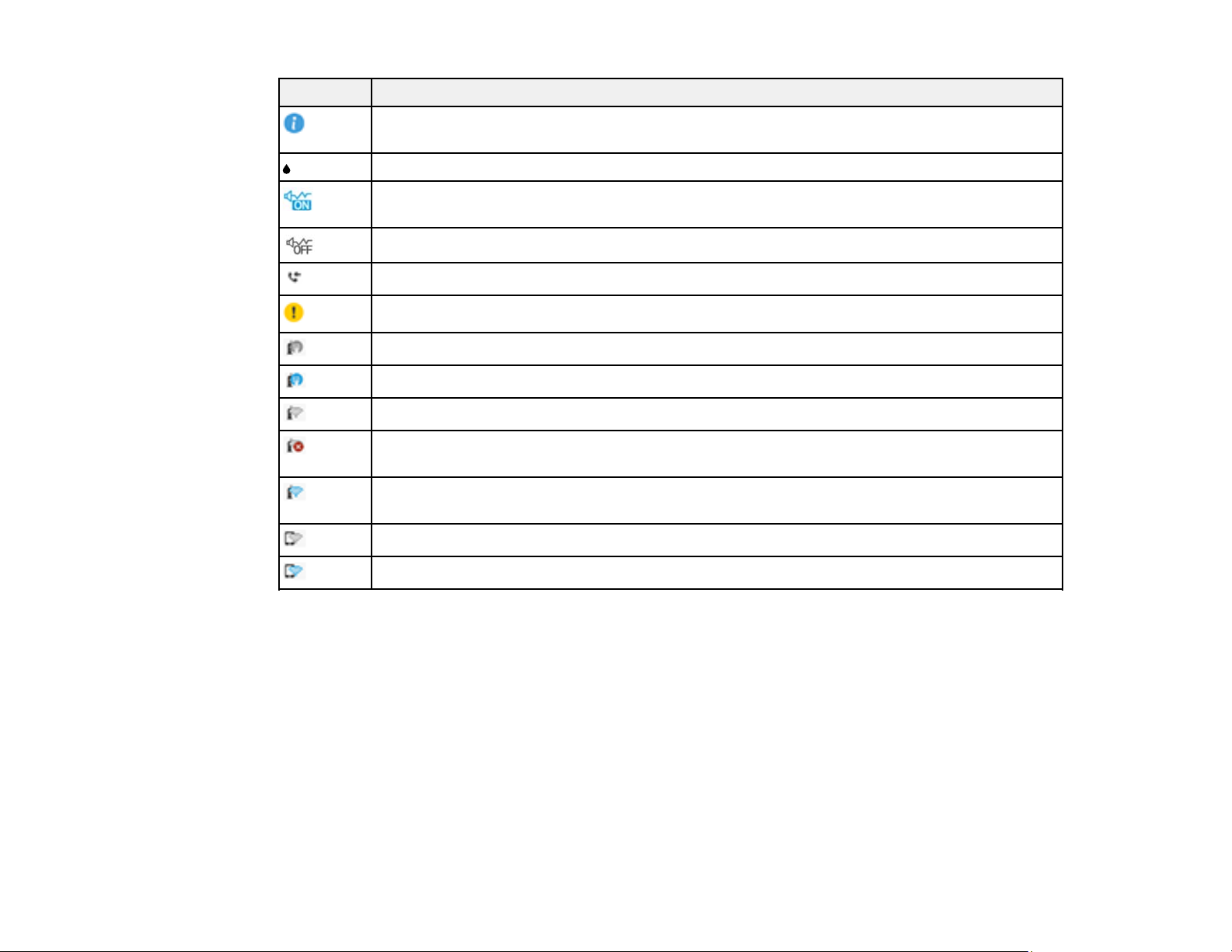
Icône Description
Affiche des informations ou des instructions additionnelles, par exemple sur la façon de
charger du papier ou de placer un document.
Affiche l'écran indiquant l'état des consommables.
Le Mode silencieux est activé. Le bruit est réduit durant l'impression, mais il se peut que la
vitesse d'impression le soit aussi. Appuyez sur cette icône pour modifier les paramètres.
Le Mode silencieux est désactivé. Appuyez sur cette icône pour modifier les paramètres.
Affiche l'écran d'information des données du fax.
Il y a un problème avec le paramètre indiqué. Appuyez sur l'icône pour le résoudre.
Aucune connexion Ethernet.
Une connexion Ethernet est établie.
Aucune connexion Wi-Fi.
Une erreur s'est produite au niveau du réseau Wi-Fi ou une recherche de connexion est en
cours.
Une connexion Wi-Fi est établie. Le nombre de barres indique la puissance du signal de la
connexion.
Aucune connexion Wi-Fi Direct.
Une connexion Wi-Fi Direct est établie.
Sujet parent: Boutons et témoins du panneau de commande
16
Page 17
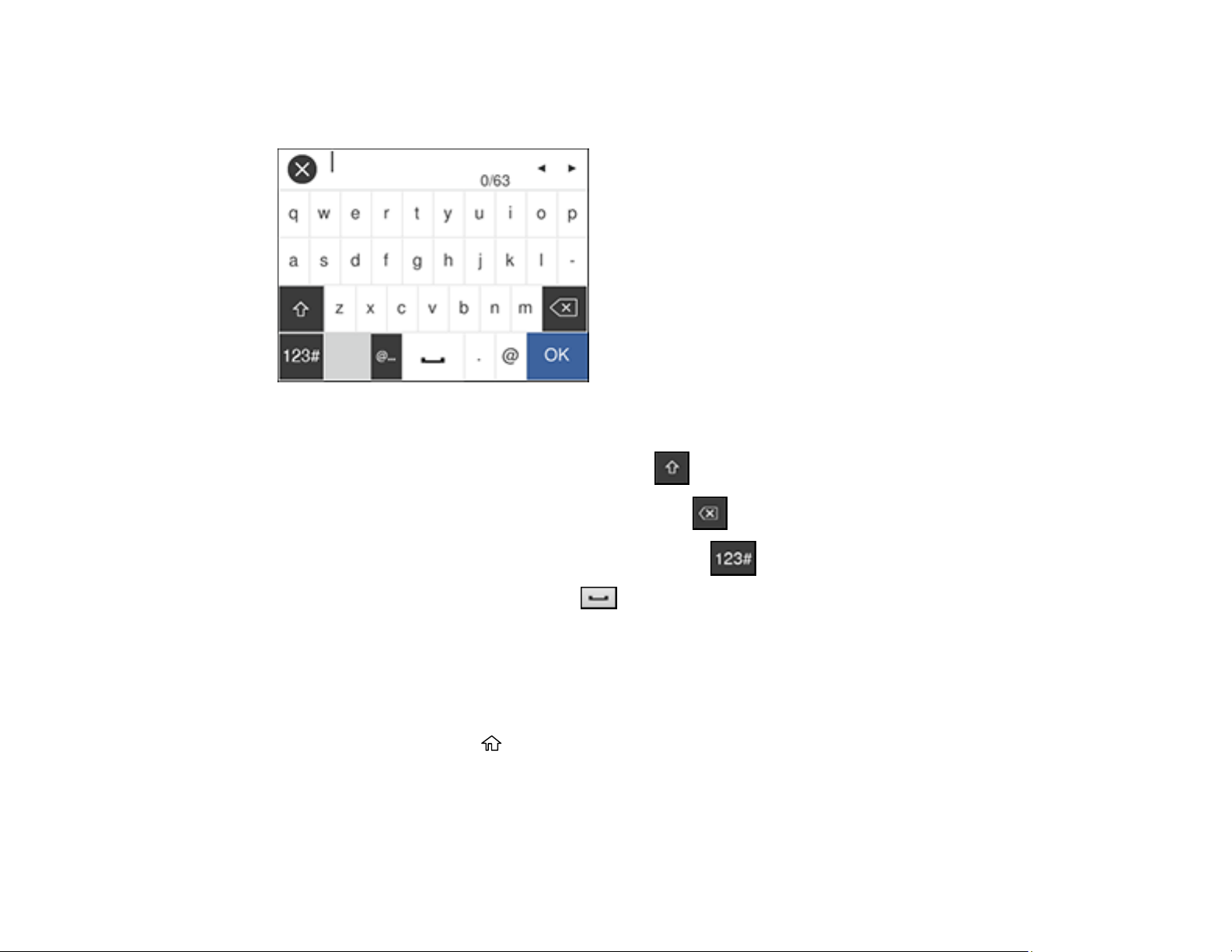
Entrée de caractères à l'écran ACL
Suivez ces directives pour entrer les caractères des mots de passe et autres paramètres.
• Sélectionnez les flèches de gauche ou de droite pour déplacer le curseur.
• Pour changer la casse des lettres, sélectionnez .
• Pour supprimer le caractère précédent, sélectionnez .
• Pour entrer des chiffres ou des symboles, sélectionnez .
• Pour entrer une espace, sélectionnez .
Sujet parent: Utilisation du panneau de commande
Réglage de la date et de l'heure
Avant d'envoyer une télécopie, réglez la date, l'heure, et l'heure d'été ou d'hiver de votre région, puis
choisissez le format de date et d'heure souhaité.
1. Appuyez sur le bouton d'accueil, si nécessaire.
2. Sélectionnez Param.
17
Page 18
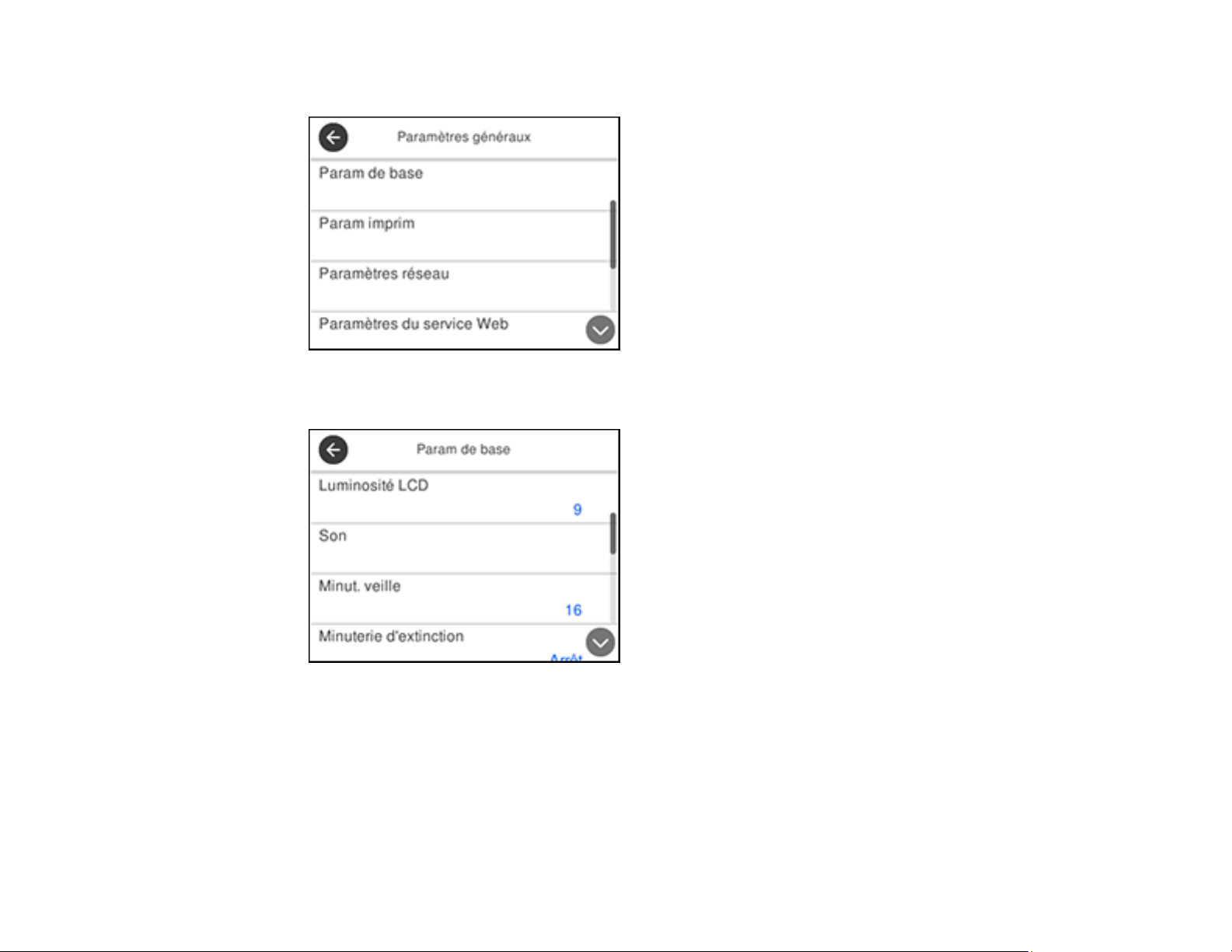
3. Sélectionnez Paramètres généraux.
4. Sélectionnez Param de base.
5. Sélectionnez Régl. Date/Heure.
18
Page 19
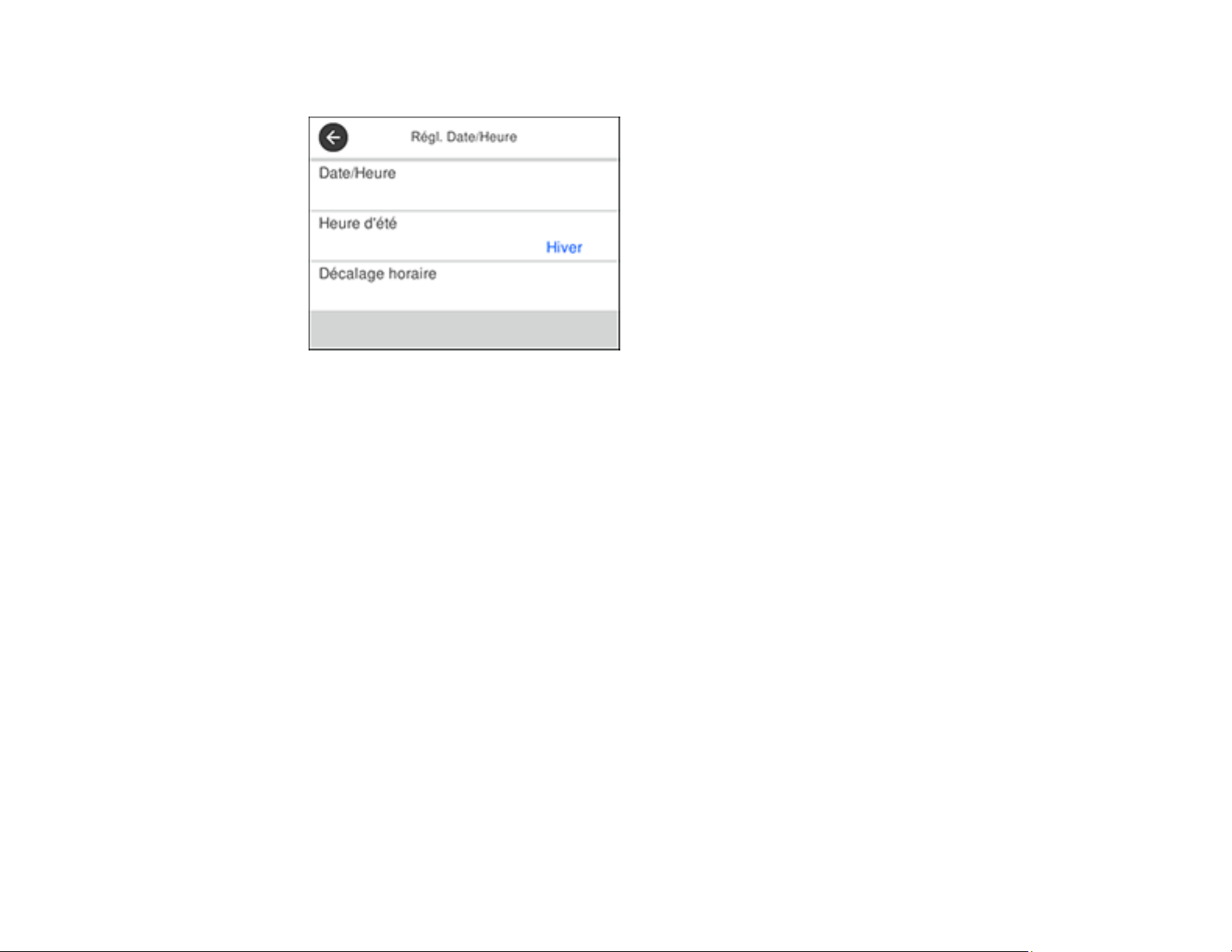
Un écran comme celui-ci s'affiche :
6. Sélectionnez Heure d'été.
7. Sélectionnez les paramètres qui s'appliquent à votre région :
• Hiver : C'est l'hiver ou votre région ne suit pas l'heure d'été.
• Été : C'est le printemps ou l'été et votre région est à l'heure d'été.
Remarque: Si votre région suit l'heure d'été, vous devez modifier ce paramètre pour correspondre à
la saison. Quand vous passez du paramètre Hiver à Été, votre produit avance automatiquement
son horloge d'une heure. Quand vous passez du paramètre Été à Hiver, il recule l'horloge d'une
heure.
8. Sélectionnez Date/Heure.
9. Sélectionnez le format de date que vous souhaitez utiliser.
10. Utilisez le pavé numérique pour entrer la date actuelle.
11. Sélectionnez le format d'heure que vous souhaitez utiliser.
12. Utilisez le pavé numérique pour entrer l'heure actuelle.
Sujet parent: Utilisation du panneau de commande
19
Page 20
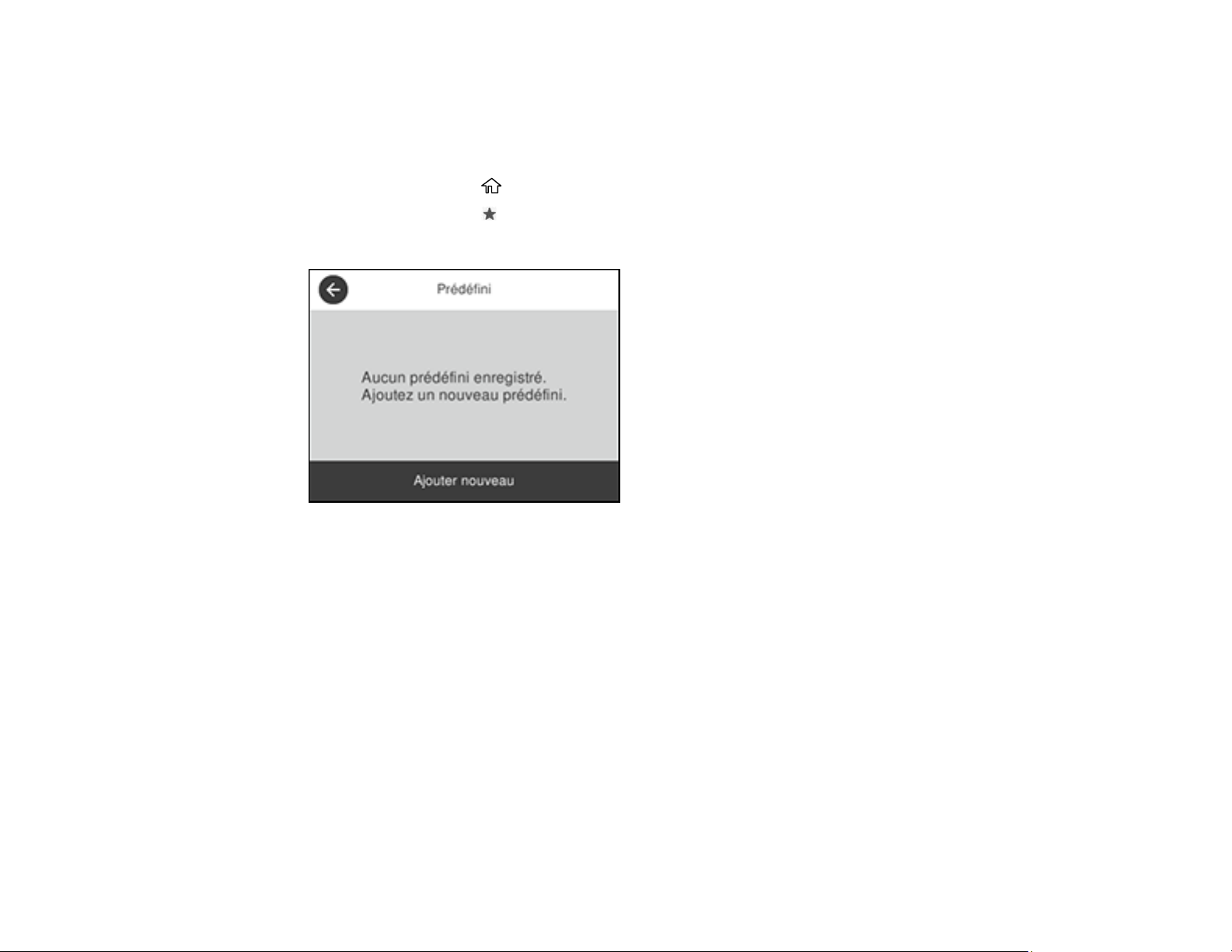
Utilisation des paramètres prédéfinis
Vous pouvez enregistrer des paramètres de copie, de télécopie et de numérisation que vous utilisez
souvent en tant que paramètres prédéfinis. Ainsi, vous pouvez les réutiliser rapidement lorsque vous en
avez besoin.
1. Appuyez sur le bouton d'accueil, si nécessaire.
2. Appuyez sur le bouton des paramètres prédéfinis.
Un écran comme celui-ci s'affiche :
3. Sélectionnez Ajouter nouveau.
4. Sélectionnez la fonction que vous voulez configurer pour les paramètres prédéfinis.
20
Page 21
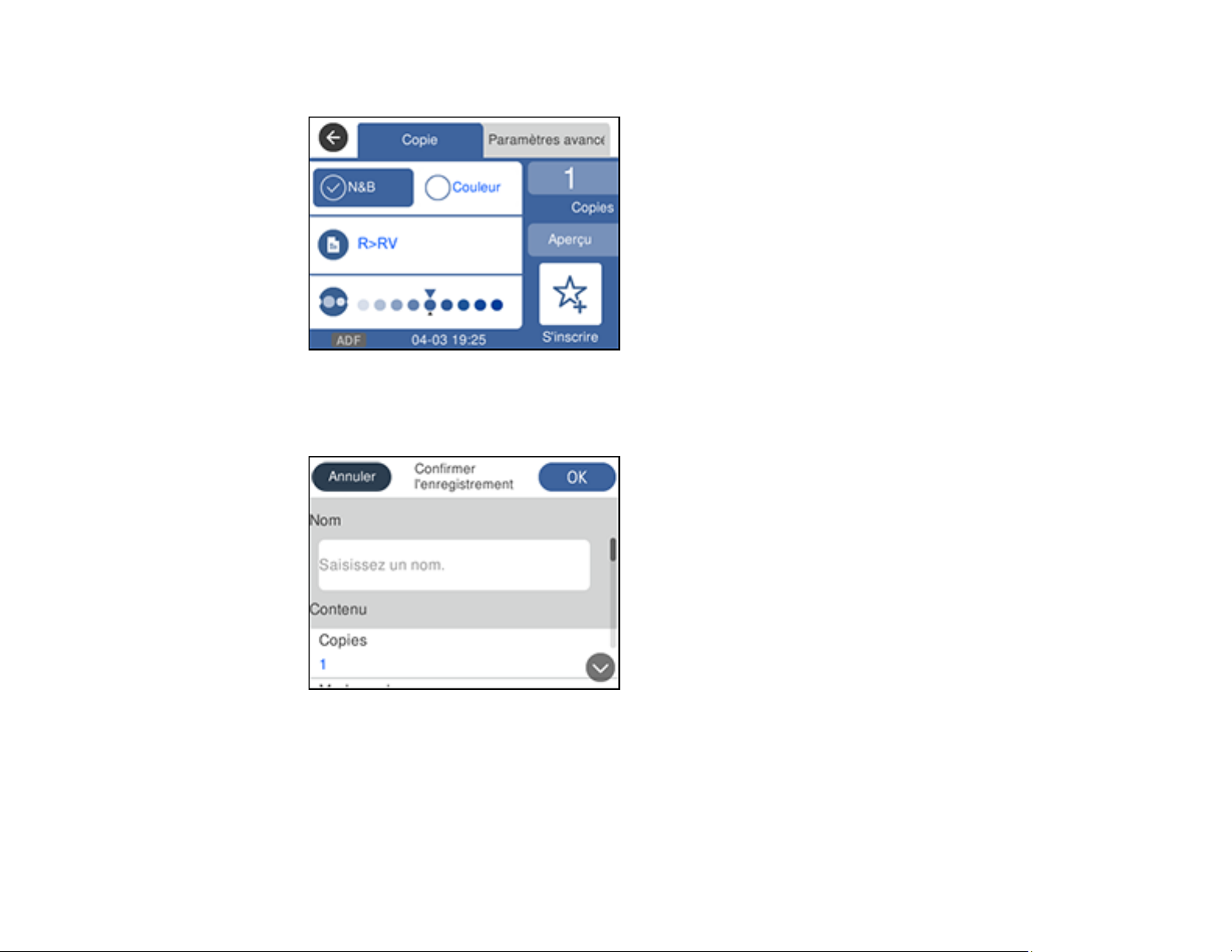
L'écran principal de cette fonction s'affiche, tel que cet écran Copie :
5. Sélectionnez les paramètres que vous souhaitez sauvegarder, puis sélectionnez S'inscrire.
Un écran comme celui-ci s'affiche :
6. Sélectionnez le champ Nom.
21
Page 22
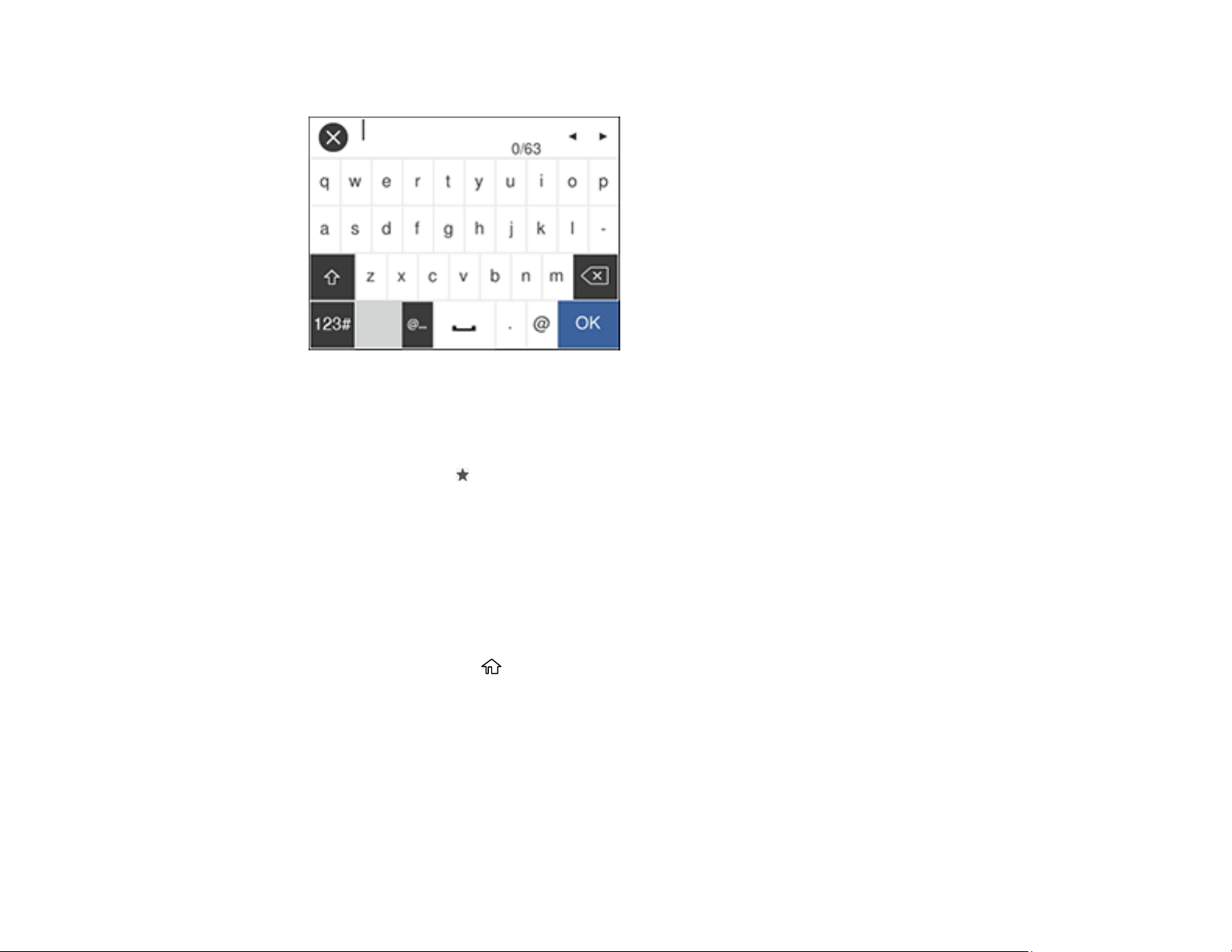
Un écran comme celui-ci s'affiche :
7. Utilisez le clavier affiché afin d'entrer un nom pour ces paramètres prédéfinis, puis appuyez sur OK.
8. Sélectionnez OK.
Lorsque vous copiez, télécopiez ou numérisez, vous pouvez utiliser ces paramètres prédéfinis en
appuyant sur le bouton des paramètres prédéfinis, puis en sélectionnant le nom que vous avez
attribué à cet ensemble dans la liste.
Sujet parent: Utilisation du panneau de commande
Tâches associées
Entrée de caractères à l'écran ACL
Modification de la langue d'affichage de l'écran ACL
Vous pouvez modifier la langue d'affichage utilisée sur l'écran ACL.
1. Appuyez sur le bouton d'accueil, si nécessaire.
2. Sélectionnez Param.
3. Sélectionnez Paramètres généraux.
22
Page 23
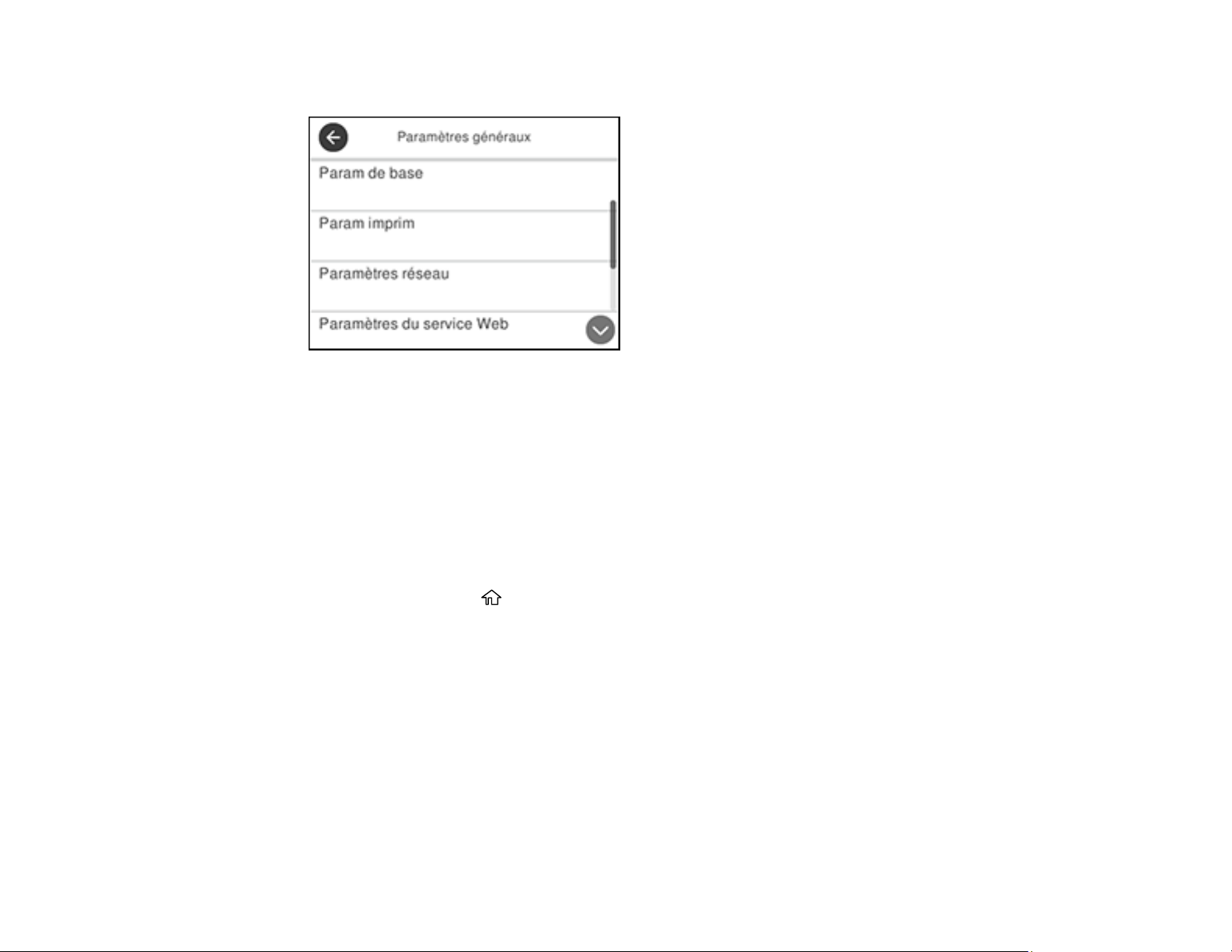
Un écran comme celui-ci s'affiche :
4. Sélectionnez Param de base.
5. Faites défiler l'écran vers le bas et sélectionnez Langue/Language.
6. Sélectionnez une langue.
Sujet parent: Utilisation du panneau de commande
Réglage du son du panneau de commande
Vous pouvez ajuster le volume du son émis lorsque vous appuyez sur les boutons du panneau de
commande.
1. Appuyez sur le bouton d'accueil, si nécessaire.
2. Sélectionnez Param.
3. Sélectionnez Paramètres généraux.
23
Page 24
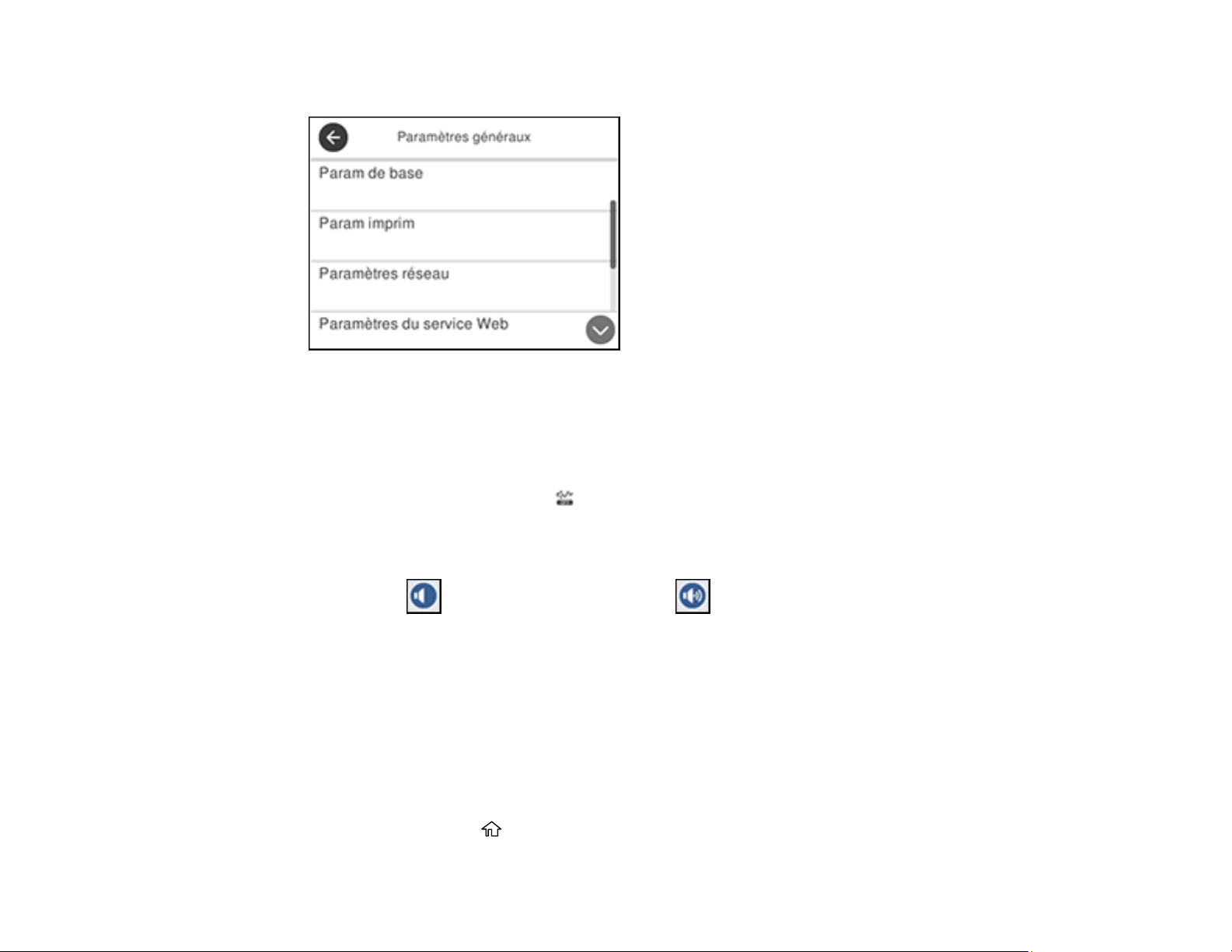
Un écran comme celui-ci s'affiche :
4. Sélectionnez Param de base.
5. Sélectionnez Son.
6. Sélectionnez Mode normal ou Mode Silencieux.
Remarque: Appuyez sur l'icône de l'écran d'accueil pour basculer entre le Mode normal et le
Mode silencieux.
7. Sélectionnez Pression bouton.
8. Appuyez sur pour baisser le volume, ou sur pour augmenter le volume.
9. Sélectionnez OK pour quitter.
Remarque: Vous pouvez ajuster le Type de son et le volume du son pour différentes fonctions du
produit.
Sujet parent: Utilisation du panneau de commande
Ajustement de la luminosité de l'écran
Vous pouvez ajuster la luminosité de l'écran ACL.
1. Appuyez sur le bouton d'accueil, si nécessaire.
24
Page 25
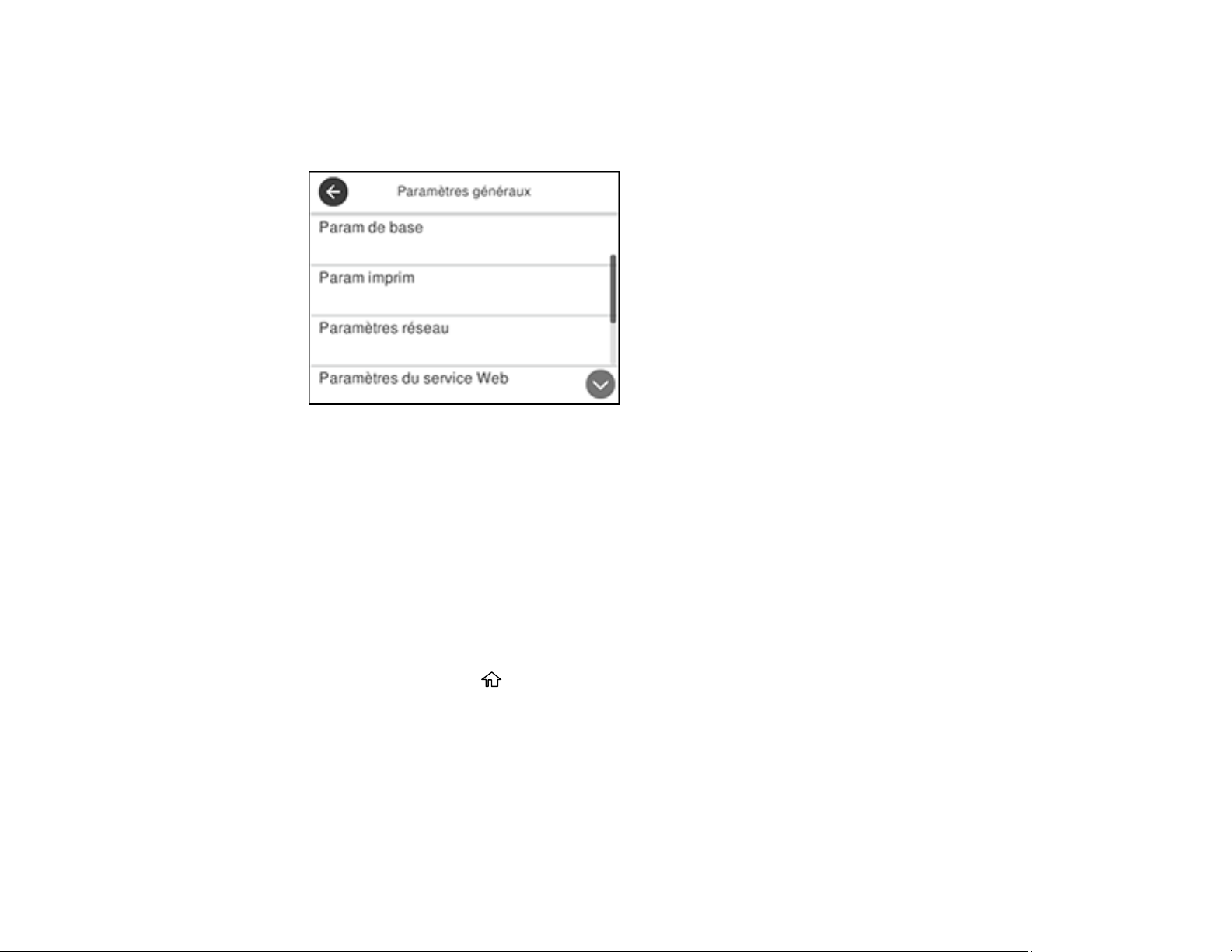
2. Sélectionnez Param.
3. Sélectionnez Paramètres généraux.
Un écran comme celui-ci s'affiche :
4. Sélectionnez Param de base.
5. Sélectionnez Luminosité LCD.
6. Appuyez sur les icônes – ou + pour réduire ou augmenter la luminosité.
7. Sélectionnez OK pour quitter.
Sujet parent: Utilisation du panneau de commande
Désactivation du retour automatique à l'écran d'accueil
Le paramètre Expiration opération force l'écran ACL à retourner à l'écran d'accueil après quelques
minutes d'inactivité. Cette fonction est activée par défaut, mais vous pouvez la désactiver.
1. Appuyez sur le bouton d'accueil, si nécessaire.
2. Sélectionnez Param.
3. Sélectionnez Paramètres généraux.
25
Page 26
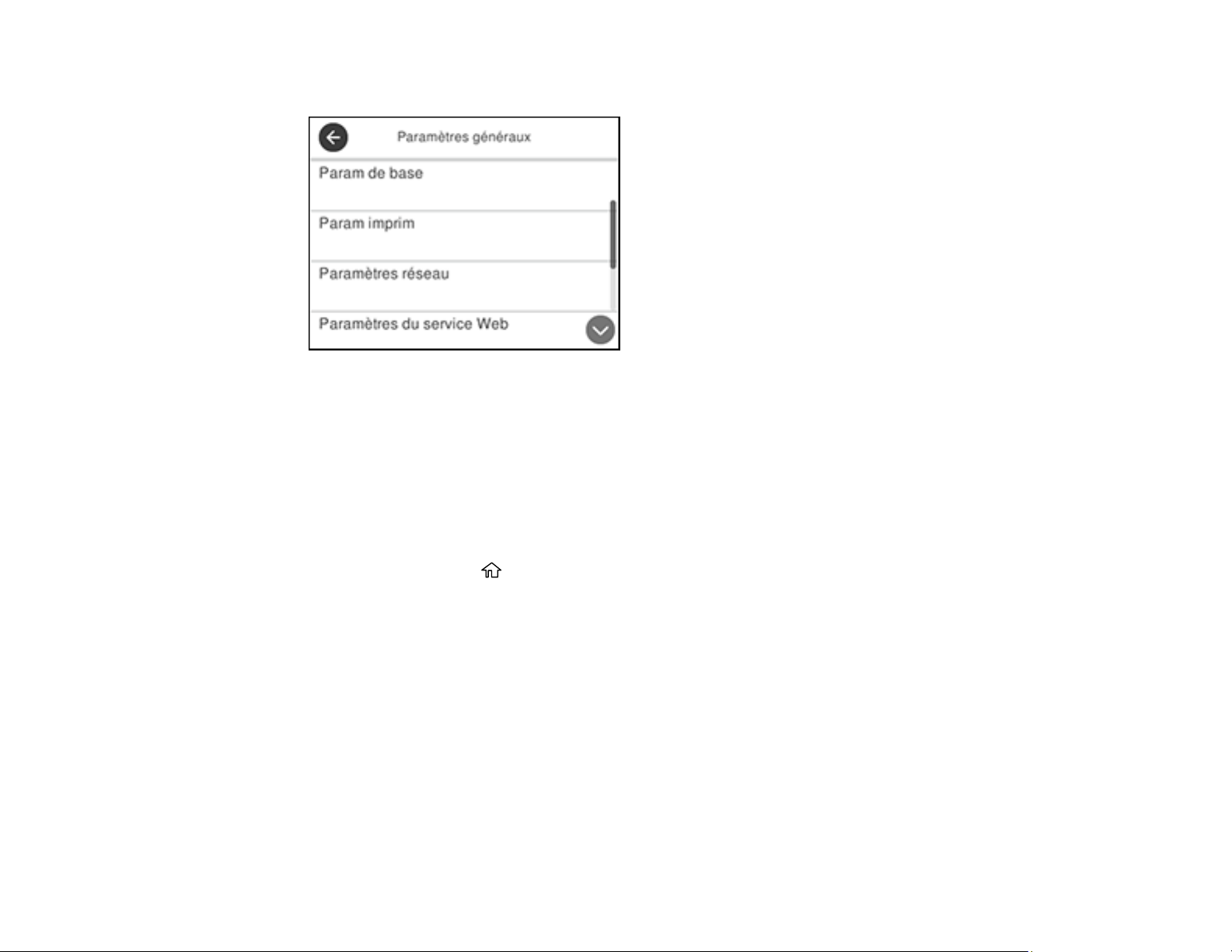
Un écran comme celui-ci s'affiche :
4. Sélectionnez Param de base.
5. Faites défiler la liste et réglez Expiration opération sur Arrêt.
Sujet parent: Utilisation du panneau de commande
Désactivation de la connexion d'un ordinateur via USB
Vous pouvez empêcher tout ordinateur de se connecter au produit via USB. Cette fonction restreint
l'accès hors réseau au produit et protège la confidentialité des documents numérisés.
1. Appuyez sur le bouton d'accueil, si nécessaire.
2. Sélectionnez Param.
3. Sélectionnez Paramètres généraux.
26
Page 27
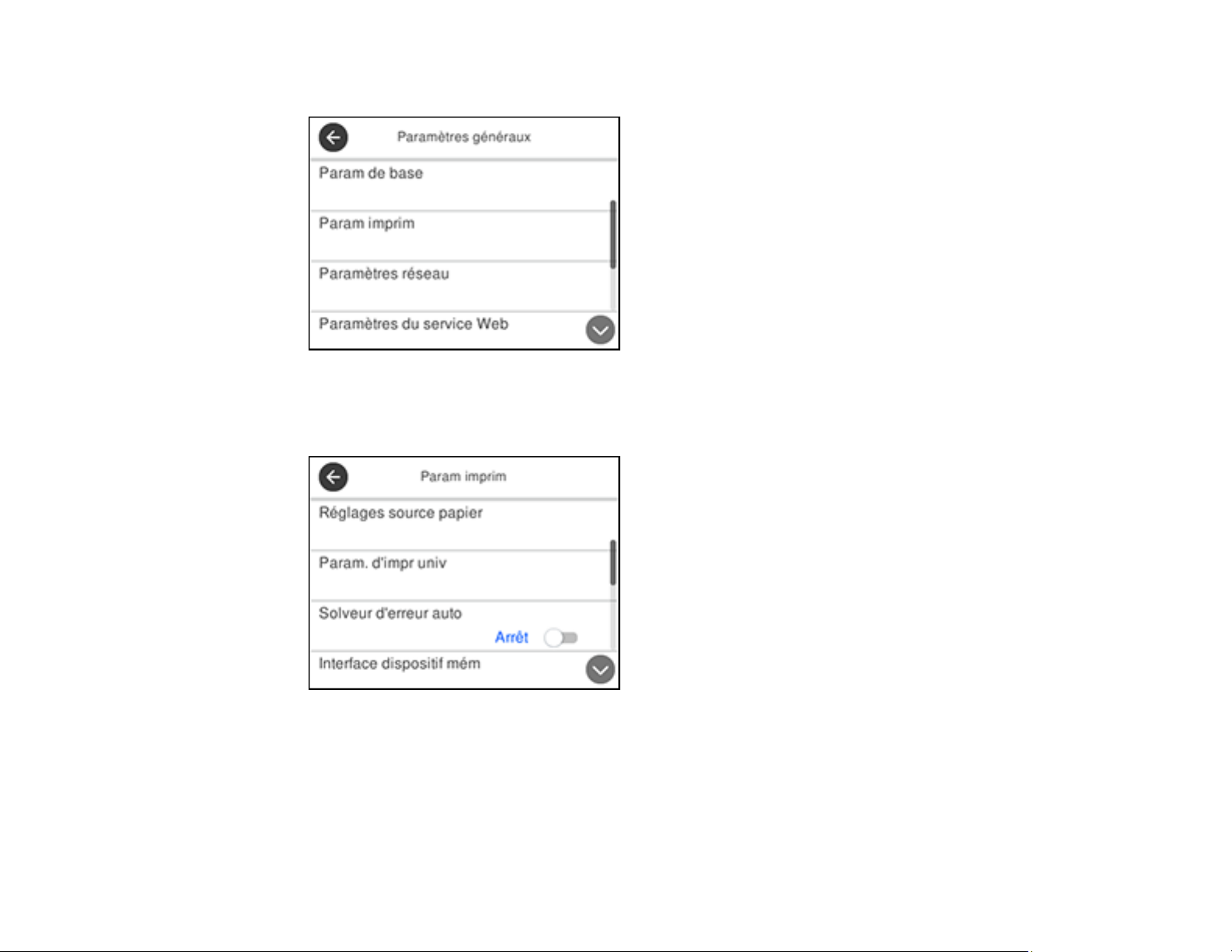
Un écran comme celui-ci s'affiche :
4. Sélectionnez Param imprim.
Un écran comme celui-ci s'affiche :
5. Faites défiler l'écran vers le bas et sélectionnez PC Connexion via USB.
6. Sélectionnez Désactiver.
Sujet parent: Utilisation du panneau de commande
27
Page 28
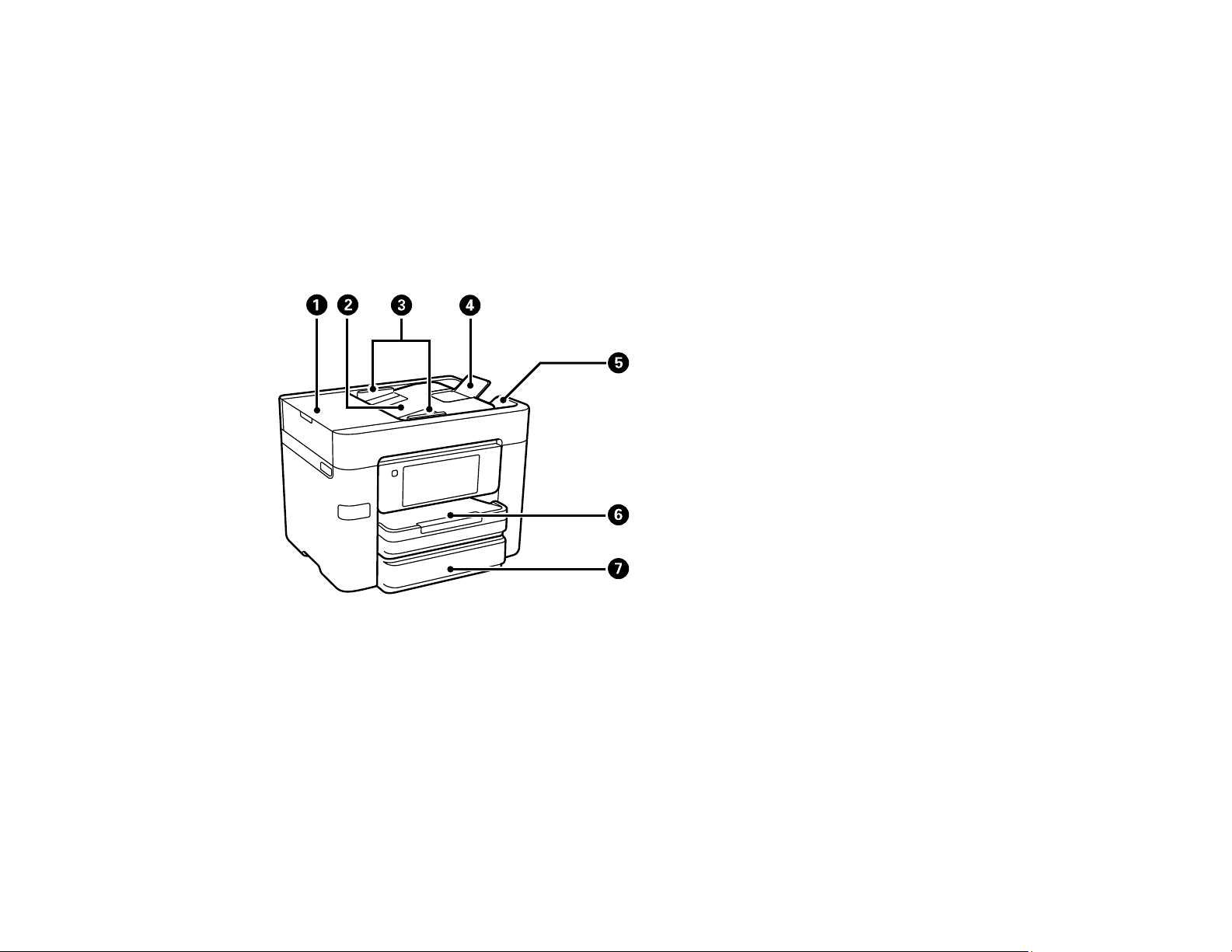
Emplacement des pièces du produit
Consultez ces sections afin d'identifier les pièces de votre produit.
Pièces du produit - Avant
Pièces du produit - Intérieur
Pièces du produit - Arrière
Sujet parent: Notions de base concernant le produit
Pièces du produit - Avant
1 Capot du chargeur automatique de documents (ADF)
2 Plateau d'entrée du chargeur automatique de documents (ADF)
3 Guide-papier du chargeur automatique de documents (ADF)
4 Support à document du chargeur automatique de documents (ADF)
5 Plateau de sortie du chargeur automatique de documents (ADF)
6 Bac papier 1
28
Page 29
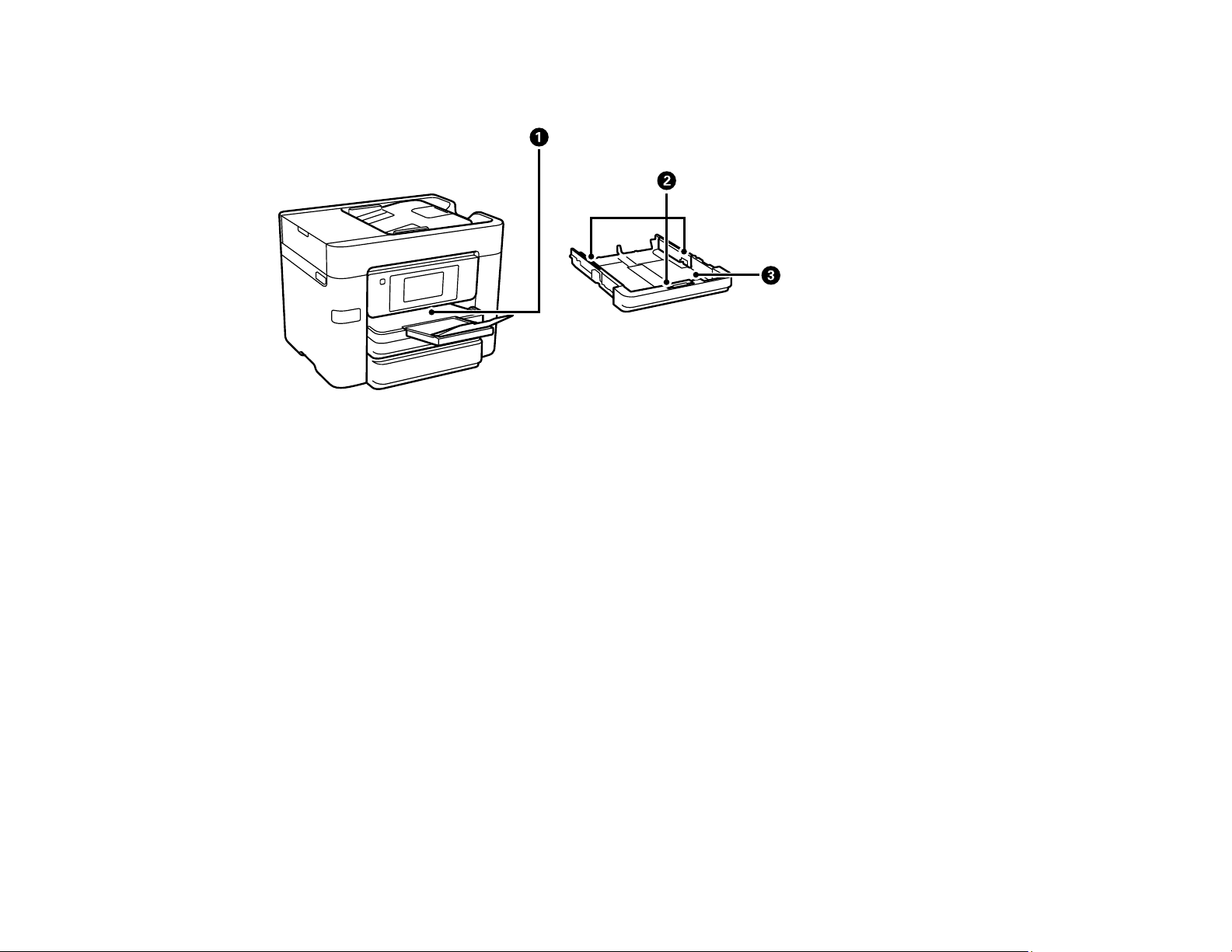
7 Bac papier 2 (WF-3730/WF-4730 Series)
1 Bac de sortie
2 Guide-papier du bac
3 Bac papier
Sujet parent: Emplacement des pièces du produit
29
Page 30
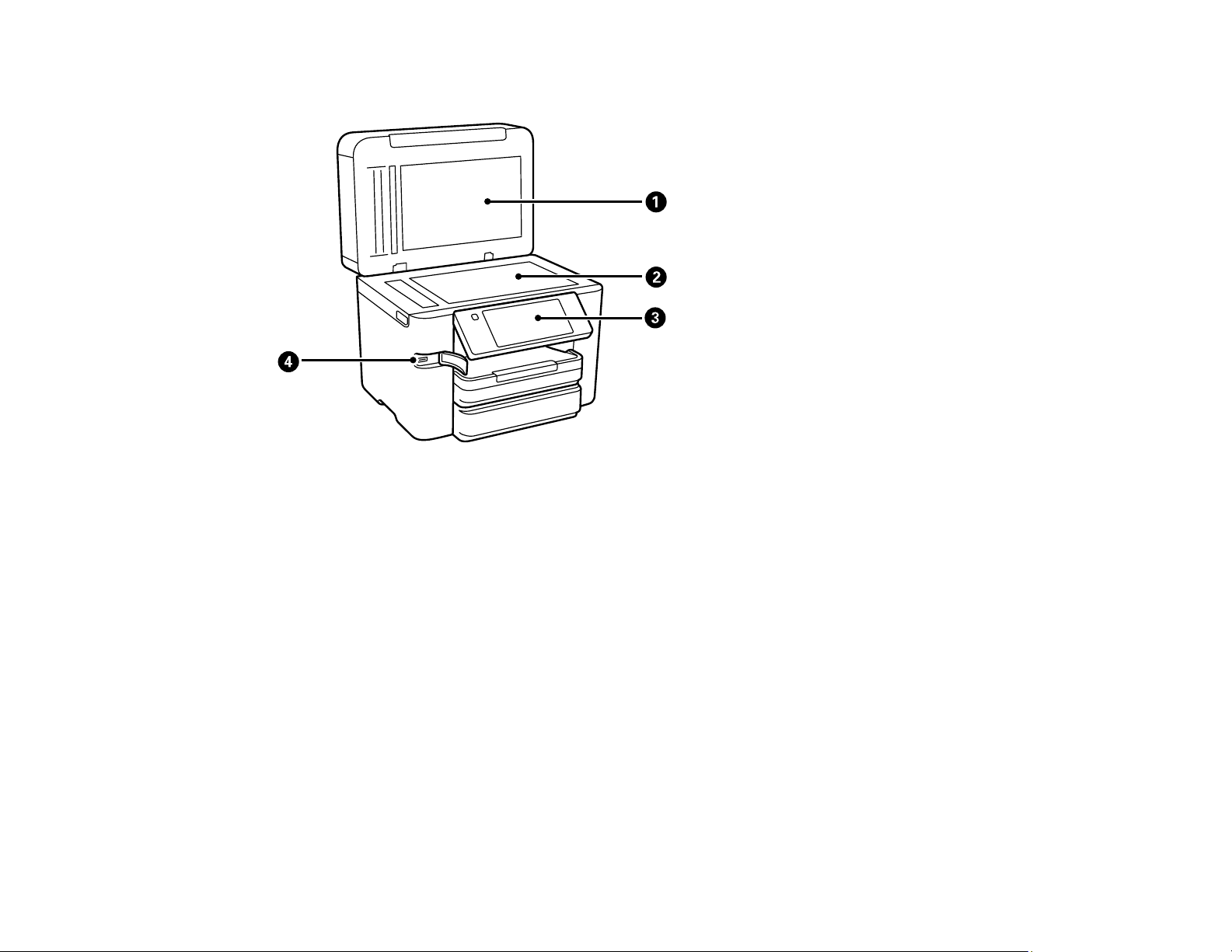
Pièces du produit - Intérieur
1 Capot du scanner
2 Vitre d'exposition
3 Panneau de commande
30
Page 31

4 Port USB de type A pour les dispositifs externes
1 Unité du scanner
2 Support pour cartouches d'encre (ne pas retirer)
Sujet parent: Emplacement des pièces du produit
31
Page 32

Pièces du produit - Arrière
1 Capot arrière
2 Port LAN
3 Port USB
4 Entrée CA
5 Port LINE
6 Port EXT
Sujet parent: Emplacement des pièces du produit
Vérification des mises à jour du logiciel d'imprimante
Nous vous recommandons de visiter périodiquement le site Web de soutien d'Epson pour voir s'il existe
des mises à jour gratuites du logiciel d’impression pour votre produit. Visitez le site Web
epson.ca/support et effectuez une recherche pour votre produit.
Remarque: Votre imprimante a été conçue pour fonctionner seulement avec des cartouches d'encre
authentiques Epson. Les cartouches et fournitures d’encre d’autres marques ne sont pas compatibles
et, même si elles sont décrites comme étant compatibles, elles risquent de mal fonctionner, voire de ne
32
Page 33

pas fonctionner du tout. Epson fournit périodiquement des mises à jour de micrologiciel afin de résoudre
des problèmes de sécurité ou de performance, des bogues mineurs et pour s’assurer que votre
imprimante fonctionne tel que prévu. Ces mises à jour à jour peuvent altérer la fonctionnalité de l’encre
d’autres fabricants. Il est possible que les cartouches non Epson ou les cartouches Epson modifiées qui
fonctionnaient avant la mise à jour du micrologiciel cessent de fonctionner.
• Windows : Votre imprimante vérifie automatiquement si des mises à jour sont disponibles. Vous
pouvez effectuer une mise à jour manuelle du logiciel d'imprimante en sélectionnant Mise à jour du
logiciel de l'une des façons suivantes :
• En accédant au Bureau de Windows et en cliquant avec le bouton de droite de la souris sur l'icône
pour votre produit dans le coin droit de la barre des tâches Windows, ou en cliquant sur la flèche
du haut et en cliquant ensuite sur avec le bouton de droite de la souris.
• En accédant à l'onglet Utilitaire dans la fenêtre des paramètres de l'imprimante.
Vous pouvez aussi mettre le logiciel à jour en sélectionnant EPSON Software Updater dans le
groupe de programmes EPSON ou EPSON Software, accessible à partir du bouton Démarrer ou des
écrans Accueil ou Applications, selon votre version de Windows.
• OS X : Vous pouvez mettre le logiciel à jour manuellement en ouvrant le dossier Applications >
Epson Software et en sélectionnant EPSON Software Updater.
• macOS 10.12.x ou 10.13.x : Vous pouvez mettre le logiciel à jour manuellement en ouvrant l'App
Store, en sélectionnant Mises à jour, en cherchant une option de mise à jour pour Epson Software et
en sélectionnant Mettre à jour.
Sujet parent: Notions de base concernant le produit
Réglage des paramètres de consommation d'énergie
Le produit passe automatiquement en mode de mise en veille et l'écran ACL s'éteint s'il n'est pas utilisé
pendant une certaine période de temps. Vous pouvez réduire la période de temps et sélectionner
d'autres options pour économiser de l'énergie et des fournitures.
Modification des paramètres de minuterie veille
Modification du paramètre d'économie d'énergie
Sujet parent: Notions de base concernant le produit
Modification des paramètres de minuterie veille
Vous pouvez ajuster le délai avant que le produit n'entre en mode veille et n'éteigne l'écran ACL.
1. Appuyez sur le bouton d'accueil, si nécessaire.
33
Page 34

2. Sélectionnez Param.
3. Sélectionnez Paramètres généraux.
Un écran comme celui-ci s'affiche :
4. Sélectionnez Param de base.
5. Sélectionnez Minut. veille.
Un écran comme celui-ci s'affiche :
34
Page 35

6. Choisissez l'une des méthodes suivantes :
• Appuyez sur l'icône – ou + pour réduire ou augmenter le nombre de minutes.
• Appuyez sur le champ du nombre de minutes sur l'écran ACL, puis entrez le nombre de minutes
désiré sur le pavé numérique et appuyez sur OK.
7. Sélectionnez OK.
Sujet parent: Réglage des paramètres de consommation d'énergie
Modification du paramètre d'économie d'énergie
Vous pouvez faire en sorte que le produit s'éteigne automatiquement s'il n'est pas utilisé pendant une
certaine période de temps.
1. Appuyez sur le bouton d'accueil, si nécessaire.
2. Sélectionnez Param.
3. Sélectionnez Paramètres généraux.
Un écran comme celui-ci s'affiche :
4. Sélectionnez Param de base.
5. Sélectionnez Minuterie d'extinction, puis sélectionnez un délai entre 30 minutes et 12h.
Sujet parent: Réglage des paramètres de consommation d'énergie
35
Page 36

Solutions Epson Connect pour té léphones intelligents, tablettes et plus
Utilisez votre téléphone intelligent, votre tablette ou votre ordinateur pour imprimer et numériser des
documents, des photos, des courriels et des pages Web depuis votre domicile, votre bureau ou à travers
le monde entier.
Remarque: Si vous utilisez votre produit Epson avec le système d'exploitation Windows 10 S, vous ne
pouvez pas utiliser le logiciel décrit dans cette section. En outre, vous ne pouvez pas télécharger et
installer les logiciels Epson depuis le site Web d'Epson si vous utilisez Windows 10 S; vous devez
absolument les obtenir dans le Magasin Windows.
Imprimez depuis n'importe où avec ces solutions Epson Connect :
• Epson Email Print
• Application Epson iPrint Mobile
• Epson Remote Print
Configuration des services Epson Connect
Utilisation de l'utilitaire Epson Email Print
Utilisation de l'application mobile Epson iPrint
Utilisation d'Epson Remote Print
Utilisation de la numérisation en nuage d'Epson
Sujet parent: Notions de base concernant le produit
Configuration des services Epson Connect
Si l'adresse courriel de votre produit n'a pas été activée lors de la configuration de votre produit afin que
vous puissiez l'utiliser avec Epson Connect, vous pouvez l'activer à partir du panneau de commande.
1. Appuyez sur le bouton d'accueil, si nécessaire.
2. Sélectionnez Param.
3. Sélectionnez Paramètres généraux.
36
Page 37

Un écran comme celui-ci s'affiche :
4. Sélectionnez Paramètres du service Web.
5. Sélectionnez Services Epson Connect.
Un écran comme celui-ci s'affiche :
6. Sélectionnez Inscription.
7. Suivez les instructions à l'écran afin d'activer l'adresse courriel de votre produit.
Sujet parent: Solutions Epson Connect pour téléphones intelligents, tablettes et plus
37
Page 38

Sujets reliés
Réseau Wi-Fi ou câblé
Utilisation de l'utilitaire Epson Email Print
Avec l'utilitaire Epson Email Print, vous pouvez imprimer à partir de n'importe quel dispositif pouvant
envoyer un courriel, tel qu'un téléphone intelligent, une tablette ou un ordinateur portable. Vous n'avez
qu'à activer l'adresse courriel unique de votre produit. Lorsque vous souhaitez imprimer, joignez un
fichier PDF, un document Microsoft Office ou une photo à un courriel et envoyez-le à votre produit. Le
courriel et les pièces jointes s'imprimeront automatiquement.
1. Connectez votre produit à votre réseau. Consultez le lien ci-après.
2. Si vous n'avez pas déjà configuré Email Print lors de l'installation des logiciels du produit, consultez
le lien ci-dessous pour utiliser le panneau de commande afin d'activer votre adresse courriel unique.
Visitez epson.ca/connect pour en apprendre davantage sur Email Print, pour créer un compte Epson
Connect et pour enregistrer votre produit sur le service Epson Connect.
3. Vous êtes prêt à envoyer et imprimer des courriels avec l'adresse Email Print de votre produit.
Remarque: Visitez le site Web epsonconnect.com et accédez à votre compte Epson Connect afin de
personnaliser le courriel de votre produit, de régler les paramètres d'impression et de configurer d'autres
services Epson Connect.
Sujet parent: Solutions Epson Connect pour téléphones intelligents, tablettes et plus
Sujets reliés
Réseau Wi-Fi ou câblé
Utilisation de l'application mobile Epson iPrint
Utilisez cette application Apple et Android gratuite pour imprimer et numériser avec des produits Epson
qui sont connectés à un réseau. Epson iPrint vous permet d'imprimer des PDF, des documents
Microsoft Office, des photos et des pages Web via un réseau sans fil. Vous pouvez numériser et
sauvegarder un fichier sur votre appareil, l'envoyer sous forme de courriel ou le téléverser vers un
service en ligne tel que Box, Dropbox, Evernote ou Google Drive.
1. Connectez votre produit à votre réseau sans fil. Consultez le lien ci-après.
2. Visitez epson.ca/connect pour en apprendre davantage sur Epson iPrint et pour vérifier la
compatibilité de votre appareil mobile.
3. Téléchargez Epson iPrint dans l'App Store d'Apple ou sur Google Play.
4. Connectez votre dispositif mobile au même réseau sans fil que votre produit.
38
Page 39

5. Ouvrez l'application Epson iPrint et sélectionnez votre produit Epson.
Vous êtes prêt à imprimer ou numériser avec votre appareil mobile et votre produit Epson.
Sujet parent: Solutions Epson Connect pour téléphones intelligents, tablettes et plus
Sujets reliés
Réseau Wi-Fi ou câblé
Utilisation d'Epson Remote Print
Lorsque le logiciel Epson Remote Print est installé sur votre ordinateur de bureau ou votre ordinateur
portable, vous pouvez imprimer à l'aide d'un produit ayant une adresse courriel Epson peu importe où il
se trouve dans le monde.
1. Connectez votre produit Epson à votre réseau sans fil. Consultez le lien ci-après.
2. Si vous n'avez pas déjà configuré un compte Epson Connect lors de l'installation des logiciels de
votre produit, visitez epsonconnect.com afin de créer votre compte et d'enregistrer votre produit sur
le service Epson Connect.
Remarque: Notez l'adresse courriel de votre produit.
3. Visitez le site Web epsonconnect.com pour en apprendre davantage sur Remote Print et pour les
instructions de téléchargement du logiciel.
4. Téléchargez et installez le logiciel Remote Print.
5. Saisissez l'adresse courriel et la clé d'accès optionnelle du produit Epson pendant la configuration
de Remote Print.
6. Vous êtes prêt à imprimer à distance. Sélectionnez la commande d'impression dans l'application sur
votre ordinateur de bureau ou votre ordinateur portable et choisissez l'option Remote Print pour
votre produit Epson.
Sujet parent: Solutions Epson Connect pour téléphones intelligents, tablettes et plus
Sujets reliés
Réseau Wi-Fi ou câblé
Utilisation de la numérisation en nuage d'Epson
Les services de numérisation en nuage d'Epson vous permettent de numériser et d'envoyer un fichier
par courriel ou de le téléverser vers un service en ligne directement depuis votre produit Epson.
Enregistrez une adresse courriel ou un service en ligne comme Box, DropBox, Evernote ou Google
Drive sur votre compte Epson Connect.
39
Page 40

1. Connectez votre produit Epson à votre réseau. Consultez le lien ci-après.
2. Si vous n'avez pas déjà configuré un compte Epson Connect lors de l'installation des logiciels de
votre produit, visitez epsonconnect.com afin de créer votre compte et d'enregistrer votre produit sur
le service Epson Connect.
Remarque: Notez l'adresse courriel et le mot de passe de votre produit.
3. Visitez epson.ca/epsonconnect-fr afin d'accéder à votre compte avec l'adresse courriel et le mot de
passe que vous avez sélectionnés.
4. Sélectionnez votre produit, sélectionnez Numér. vers Cloud et sélectionnez Liste de destination.
5. Cliquez sur Ajouter, puis suivez les instructions à l'écran pour créer votre liste de destinations.
6. Vous êtes prêt à utiliser la numérisation en nuage. Sélectionnez le paramètre de numérisation en
nuage (ou cloud) sur le panneau de commande de votre produit Epson.
Sujet parent: Solutions Epson Connect pour téléphones intelligents, tablettes et plus
Sujets reliés
Réseau Wi-Fi ou câblé
Utilisation d'AirPrint
AirPrint permet l'impression sans fil instantanée depuis un iPhone, iPad, iPod touch et Mac sans avoir à
installer des pilotes ou télécharger un logiciel.
Remarque: Si vous avez désactivé les messages de configuration de papier sur le panneau de
commande de votre produit, vous ne pouvez pas utiliser AirPrint. Consultez le lien ci-après pour activer
les messages, au besoin.
1. Chargez du papier dans votre produit.
2. Configurez votre produit pour l'impression sans fil. Consultez le lien ci-après.
3. Connectez votre dispositif Apple au même réseau sans fil que votre produit.
4. Imprimez depuis votre dispositif avec votre produit.
40
Page 41

Remarque: Pour obtenir plus de détails, consultez la page d'AirPrint sur le site Web d'Apple.
Sujet parent: Notions de base concernant le produit
Références associées
Paramètres du menu Réglages source papier
Sujets reliés
Réseau Wi-Fi ou câblé
Utilisation de Google Cloud Print
Si vous avez un compte Google, vous pouvez imprimer avec un produit Epson depuis votre appareil
Apple ou Android. Vous pouvez également imprimer depuis un Chromebook et le navigateur Google
Chrome sans avoir besoin de pilote ou de câble.
1. Connectez votre produit Epson à votre réseau sans fil. Consultez le lien ci-après.
2. Notez l'adresse IP de votre produit en vérifiant l'état du réseau. Consultez le lien ci-après.
3. Connectez votre ordinateur ou votre appareil Apple ou Android au même réseau sans fil que votre
produit Epson.
4. Entrez l'adresse IP de votre produit dans la barre d'adresse d'un navigateur Web.
5. Sélectionnez l'option Services Google Cloud Print.
Remarque: Si vous ne voyez pas l'option Services Google Cloud Print, éteignez votre produit,
puis rallumez-le. Si l'option n'apparaît toujours pas, sélectionnez l'option Mise à jour du
micrologiciel et suivez les instructions à l'écran pour mettre à jour votre produit.
6. Cliquez sur Enregistrer.
7. Cochez la case pour accepter les conditions d'utilisation et cliquez sur Suivant.
8. Cliquez sur OK pour accéder à la page d'ouverture d'une session.
Une nouvelle fenêtre de votre navigateur s'ouvrira.
9. Entrez le nom d'utilisateur et le mot de passe de votre compte Google et cliquez sur Connexion, ou,
si vous n'avez pas de compte, cliquez sur Créer un compte et suivez les instructions à l'écran.
10. Cliquez sur Terminer l'enregistrement de l'imprimante pour terminer la configuration et imprimer
une page de test.
Votre produit est maintenant lié à votre compte Google et vous pouvez y accéder depuis un
Chromebook, un ordinateur, un appareil Apple ou un appareil Android avec un accès Internet. Visitez le
41
Page 42

site de soutien Epson pour Google Cloud Print (Canada) pour plus de détails sur la façon d'utiliser
Google Cloud Print, ou le site Web de Google Cloud Print pour une liste des applications compatibles
(site Web disponible en anglais seulement).
Sujet parent: Notions de base concernant le produit
Tâches associées
Impression depuis un Chromebook
Sujets reliés
Réseau Wi-Fi ou câblé
Impression Android avec Epson Print Enabler
Vous pouvez imprimer sans fil des documents, des courriels et des pages Web directement de votre
tablette ou votre téléphone Android (Android version 4.4 ou ultérieure). En quelques étapes seulement,
votre appareil Android détectera le produit Epson à proximité et imprimera.
1. Connectez votre produit Epson à votre réseau sans fil. Consultez le lien ci-après.
2. Téléchargez le plugiciel Epson Print Enabler depuis Google Play sur votre appareil Android.
3. Accédez aux Paramètres de votre appareil Android, sélectionnez Impression et activez le plugiciel
Epson.
4. Connectez votre appareil Android au même réseau sans fil que votre produit.
5. Vous êtes prêt à imprimer. À partir d'une application Android comme Chrome ou Gmail, appuyez sur
l'icône de menu et imprimez ce qui se trouve à l'écran.
Remarque: Si vous ne voyez pas votre produit, appuyez sur Toutes les imprimantes et
sélectionnez votre produit.
Sujet parent: Notions de base concernant le produit
Sujets reliés
Réseau Wi-Fi ou câblé
Impression avec Fire OS
Vous pouvez imprimer sans fil depuis les tablettes et les téléphones Amazon Fire vers votre produit
Epson connecté à un réseau. Vous n'avez pas besoin d'installer un logiciel, de télécharger des pilotes
ou de brancher des câbles. Vous pouvez envoyer ce qui se trouve à l'écran vers un produit Epson en
quelques étapes seulement sous Courriel, Contacts et WPS Office.
1. Connectez votre produit Epson à votre réseau sans fil. Consultez le lien ci-après.
42
Page 43

2. Connectez votre appareil Amazon au même réseau sans fil que votre produit.
3. Vous êtes prêt à imprimer. Depuis votre application Amazon, appuyez sur l'option d'impression et
sélectionnez votre produit afin d'imprimer ce qui se trouve à l'écran.
Remarque: Si un message s'affiche indiquant qu'un plugiciel est nécessaire, appuyez sur OK, puis
sur Télécharger. Si votre produit Amazon Fire utilise Fire OS 5 ou une version plus récente, votre
appareil utilise automatiquement l'application du service d'impression Mopria intégrée pour
imprimer.
Visitez epson.ca/connect pour en apprendre davantage sur l'impression avec Fire OS (une des
nombreuses solutions Epson Connect de nos partenaires) et pour vérifier la compatibilité de votre
appareil mobile.
Sujet parent: Notions de base concernant le produit
Sujets reliés
Réseau Wi-Fi ou câblé
Impression mobile avec Windows 10
Vous pouvez imprimer sans fil depuis les tablettes et les téléphones Windows 10 vers votre produit
Epson situé à proximité et connecté à un réseau. Vous n'avez pas besoin d'installer un logiciel, de
télécharger des pilotes ou de brancher des câbles. Repérez l'option d'impression dans votre application
Windows 10 afin d'envoyer ce qui se trouve à l'écran vers un produit Epson.
1. Connectez votre produit Epson à votre réseau sans fil. Consultez le lien ci-après.
2. Connectez votre appareil mobile Windows 10 au même réseau sans fil que votre produit.
3. Vous êtes prêt à imprimer. Depuis votre application Windows 10, appuyez sur l'option d'impression
et sélectionnez votre produit afin d'imprimer ce qui se trouve à l'écran.
Visitez epson.ca/connect pour en apprendre davantage sur l'impression avec Windows 10 Mobile (une
des nombreuses solutions Epson Connect de nos partenaires) et pour vérifier la compatibilité de votre
appareil mobile.
Sujet parent: Notions de base concernant le produit
Sujets reliés
Réseau Wi-Fi ou câblé
43
Page 44

Utilisation de l'application Epson Print and Scan avec les tablettes Windows
Vous pouvez utiliser l'application gratuite Epson Print and Scan pour imprimer des photos et numériser
depuis votre tablette Pro ou Surface RT Windows (Windows 8 ou version ultérieure) avec les produits
Epson connectés à un réseau. Cette application vous permet de numériser et saisir des images
directement vers votre tablette ou vers Microsoft OneDrive.
Remarque: L'application Epson Print and Scan ne prend pas en charge l'impression mobile avec
Windows 10.
1. Connectez votre produit Epson à votre réseau sans fil. Consultez le lien ci-après.
2. Téléchargez l'application Epson Print and Scan depuis la boutique d'applications Microsoft Windows
Store.
3. Connectez votre tablette Windows 10 au même réseau sans fil que votre produit.
4. Ouvrez l'application Epson Print and Scan et sélectionnez votre produit Epson.
Vous êtes prêt à imprimer et à numériser.
Visitez epson.ca/connect pour en apprendre davantage sur l'application Epson Print and Scan.
Sujet parent: Notions de base concernant le produit
Sujets reliés
Réseau Wi-Fi ou câblé
Impression et numérisation via CCP à partir de votre appareil Android
Vous pouvez connecter votre appareil Android 4.0 ou une version ultérieure à votre produit en utilisant la
CCP (communication en champ proche). Une fois la connexion établie, vous pouvez imprimer et
numériser en utilisant Epson iPrint.
1. Assurez-vous qu'Epson iPrint est installé sur votre appareil Android.
2. Assurez-vous que le mode Simple AP ou Wi-Fi Direct est activé sur votre produit et que vous utilisez
le mot de passe Wi-Fi Direct par défaut.
Remarque: L'impression et la numérisation via CCP ne fonctionneront pas si vous avez modifié le
mot de passe Wi-Fi Direct par défaut.
3. Choisissez l'une des options suivantes :
• Si vous souhaitez imprimer, assurez-vous que du papier est chargé dans le produit.
44
Page 45

• Si vous souhaitez numériser, placez votre original sur le produit pour la numérisation.
4. Placez l'antenne CCP (ou NFC en anglais) de votre appareil Android contre l'étiquette CCP de votre
produit.
Remarque: L'emplacement de l'antenne de votre appareil mobile peut varier. Pour plus de détails,
consultez la documentation de votre appareil mobile.
Epson iPrint s'ouvre sur votre appareil.
Remarque: Si vous n'avez pas encore installé Epson iPrint, la page Epson iPrint de la boutique
d'applications s'affichera sur votre appareil. Installez Epson iPrint et répétez cette étape.
5. Placez de nouveau l'antenne CCP de votre appareil Android contre l'étiquette CCP de votre produit.
Le produit et l'appareil Android se connectent.
Remarque: Si l'appareil Android et le produit se déconnectent, essayez d'imprimer ou de numériser
un document. L'appareil Android et le produit devraient se reconnecter automatiquement.
6. Si vous souhaitez imprimer, ouvrez le fichier que vous voulez imprimer dans Epson iPrint.
7. Placez l'antenne CCP de votre appareil Android contre l'étiquette CCP de votre produit pour lancer
l'impression ou la numérisation.
Sujet parent: Notions de base concernant le produit
45
Page 46

Sujets reliés
Réseau Wi-Fi ou câblé
46
Page 47

Réseau Wi-Fi ou câblé
Consultez ces sections pour utiliser votre produit sur un réseau Wi-Fi ou câblé.
Configuration du mode d'infrastructure Wi-Fi
Configuration du mode Wi-Fi Direct
Configuration de la fonction Wi-Fi Protected Setup (WPS)
Impression d'une feuille d'état réseau
Impression d'un rapport de connexion réseau
Configuration des paramètres du serveur de courriel
Modification ou mise à jour des connexions réseau
Configuration du mode d'infrastructure Wi-Fi
Vous pouvez configurer votre produit afin qu'il communique avec votre ordinateur en utilisant un routeur
ou un point d'accès sans fil. Le routeur ou le point d'accès sans fil peuvent être connectés à votre
ordinateur via un réseau câblé ou sans fil.
47
Page 48

1 Produit Epson
2 Routeur ou point d'accès sans fil
3 Ordinateur avec une interface sans fil
4 Ordinateur
5 Internet
6 Câble Ethernet (utilisé seulement pour une connexion câblée au routeur ou au point d'accès sans
fil)
Sélection des paramètres de réseau sans fil à partir du panneau de commande
Sujet parent: Réseau Wi-Fi ou câblé
Sélection des paramètres de réseau sans fil à partir du panneau de commande
Vous pouvez sélectionner ou modifier les paramètres de réseau sans fil en utilisant le panneau de
commande du produit.
Pour connecter votre produit à un réseau sans fil, suivez les instructions sur l'affiche Point de départ et
installez les logiciels nécessaires en les téléchargeant sur le site d'Epson. Le programme d'installation
vous guidera à travers la configuration réseau.
Remarque: Le bris ou la réparation de ce produit peut causer la perte des données et des paramètres
de télécopie et de réseau. Epson n’est pas responsable de la copie de sauvegarde ni de la restauration
des paramètres et des données au cours de la période de garantie ni après. Nous vous recommandons
de faire votre propre copie de sauvegarde de vos paramètres et données réseau et/ou de télécopie ou
de les imprimer.
1. Appuyez sur le bouton d'accueil, si nécessaire.
2. Appuyez sur l'icône .
48
Page 49

Un écran comme celui-ci s'affiche :
3. Sélectionnez Wi-Fi (Recommandé).
4. Sélectionnez Commencer la configuration ou Changer les paramètres.
5. Sélectionnez Assistant de configuration Wi-Fi.
6. Sélectionnez le nom de votre réseau sans fil parmi la liste ou sélectionnez Saisissez manuellement
pour saisir le nom manuellement. Utilisez le clavier affiché pour saisir le nom du réseau.
7. Sélectionnez le champ Saisissez Mot de passe, puis saisissez le mot de passe sans fil en utilisant
le clavier affiché.
49
Page 50

Remarque: Le nom du réseau et le mot de passe sont sensibles à la casse. Assurez-vous de saisir
correctement les lettres majuscules, les lettres minuscules et les caractères numériques ou
spéciaux.
• Appuyez sur les flèches de gauche ou de droite pour déplacer le curseur.
• Pour changer la casse des lettres, appuyez sur .
• Pour supprimer le caractère précédent, appuyez sur .
• Pour entrer des chiffres et des symboles, appuyez sur .
• Pour entrer une espace, appuyez sur .
8. Appuyez sur OK lorsque vous avez terminé de saisir le mot de passe.
9. Confirmez les paramètres de réseau affichés et sélectionnez Démarrer la configuration pour
sauvegarder.
10. Si vous voulez imprimer un rapport de configuration réseau, sélectionnez Imprimer rapport de
vérification. (Sinon, sélectionnez OK.)
11. Appuyez sur le bouton d'accueil pour quitter.
L'icône s'affichera sur l'écran ACL et vous devriez être en mesure de vous connecter
directement au produit à partir de votre ordinateur ou votre dispositif, puis d'imprimer. Si vous
imprimez depuis un ordinateur, assurez-vous que vous avez installé les logiciels réseau tel que
décrit sur l'affiche Point de départ.
Remarque: Si vous ne voyez pas l'icône , il est possible que vous ayez sélectionné un nom de
réseau incorrect ou saisi un mot de passe incorrect. Répétez ces étapes pour essayer de nouveau.
Sujet parent: Configuration du mode d'infrastructure Wi-Fi
Références associées
Informations sur les icônes d'état
Tâches associées
Entrée de caractères à l'écran ACL
50
Page 51

Configuration du mode Wi-Fi Direct
Vous pouvez configurer votre produit afin qu'il communique directement avec votre ordinateur ou un
autre dispositif sans qu'un routeur ou qu'un point d'accès sans fil ne soit requis. En mode Wi-Fi Direct, le
produit agit lui-même comme point d'accès réseau pour un maximum de 4 dispositifs.
1 Produit Epson
2 Ordinateur avec une interface sans fil
3 Autre dispositif sans fil
Activation du mode Wi-Fi Direct
Sujet parent: Réseau Wi-Fi ou câblé
Références associées
Informations sur les icônes d'état
Activation du mode Wi-Fi Direct
Vous pouvez activer le mode Wi-Fi Direct pour permettre la communication entre votre produit et votre
ordinateur ou d'autres dispositifs sans qu'un routeur ou un point d'accès sans fil ne soit requis.
1. Appuyez sur le bouton d'accueil, si nécessaire.
2. Appuyez sur l'icône .
51
Page 52

Un écran comme celui-ci s'affiche :
3. Sélectionnez Wi-Fi Direct.
4. Faites défiler la liste et sélectionnez Commencer la configuration.
5. Sélectionnez Démarrer la configuration.
Un écran comme celui-ci s'affiche :
6. Utilisez votre ordinateur ou votre dispositif sans fil pour sélectionner le nom du réseau Wi-Fi (SSID)
affiché à l'écran ACL, puis saisissez le mot de passe affiché.
7. Appuyez sur le bouton d'accueil pour quitter.
52
Page 53

L'icône s'affichera sur l'écran ACL et vous devriez être en mesure de vous connecter
directement au produit à partir de votre ordinateur ou votre dispositif, puis d'imprimer. Si vous
imprimez depuis un ordinateur, assurez-vous que vous avez installé les logiciels réseau tel que
décrit sur l'affiche Point de départ.
Remarque: Si vous ne voyez pas l'icône à l'écran ACL, il est possible que vous ayez
sélectionné un nom de réseau incorrect ou saisi un mot de passe incorrect. Répétez ces étapes
pour essayer de nouveau.
Sujet parent: Configuration du mode Wi-Fi Direct
Références associées
Informations sur les icônes d'état
Tâches associées
Entrée de caractères à l'écran ACL
Configuration de la fonction Wi-Fi Protected Setup (WPS)
Si votre réseau utilise un point d'accès ou un routeur sans fil compatible avec la fonction WPS, vous
pouvez rapidement connecter votre produit au réseau en utilisant la technologie Wi-Fi Protected Setup
(WPS).
Remarque: Pour vérifier si votre routeur est compatible avec la fonction WPS, essayez de trouver un
bouton WPS sur votre routeur ou point d'accès. S'il n'y a pas de bouton tangible, il est possible qu'il y ait
un bouton WPS virtuel dans le logiciel de votre dispositif. Vérifiez la documentation de votre produit de
réseau pour obtenir plus de détails.
Utilisation de la fonction WPS pour établir une connexion à un réseau
Sujet parent: Réseau Wi-Fi ou câblé
Utilisation de la fonction WPS pour établir une connexion à un réseau
Si vous avez un point d'accès ou un routeur sans fil compatible avec la fonction WPS, vous pouvez
utiliser la technologie Wi-Fi Protected Setup (WPS) pour connecter votre produit au réseau.
1. Appuyez sur le bouton d'accueil, si nécessaire.
2. Appuyez sur l'icône .
53
Page 54

Un écran comme celui-ci s'affiche :
3. Sélectionnez Wi-Fi (Recommandé).
4. Sélectionnez Config. boutons.
5. Suivez les instructions sur l'écran ACL pour compléter la configuration WPS.
6. Appuyez sur le bouton d'accueil pour quitter.
L'icône s'affichera sur l'écran ACL et vous devriez être en mesure de vous connecter
directement au produit à partir de votre ordinateur ou votre dispositif, puis d'imprimer. Si vous
imprimez depuis un ordinateur, assurez-vous que vous avez installé les logiciels réseau tel que
décrit sur l'affiche Point de départ.
Remarque: Si vous ne voyez pas l'icône , répétez ces étapes pour réessayer.
Sujet parent: Configuration de la fonction Wi-Fi Protected Setup (WPS)
Impression d'une feuille d'état réseau
Vous pouvez imprimer une feuille d'état réseau pour vous aider à déterminer les causes des problèmes
qui peuvent survenir lors de l'utilisation de votre produit sur un réseau.
1. Appuyez sur le bouton d'accueil, si nécessaire.
2. Sélectionnez Param.
3. Sélectionnez Paramètres généraux.
54
Page 55

Un écran comme celui-ci s'affiche :
4. Sélectionnez Paramètres réseau.
5. Sélectionnez État réseau.
6. Sélectionnez feuille. état.
7. Sélectionnez Impression.
Examinez les paramètres apparaissant sur la feuille d'état réseau afin de diagnostiquer tout problème.
Sujet parent: Réseau Wi-Fi ou câblé
Impression d'un rapport de connexion réseau
Vous pouvez imprimer un rapport de connexion réseau pour consulter des solutions aux problèmes que
vous pouvez rencontrer lors de l'utilisation du produit sur un réseau.
1. Appuyez sur le bouton d'accueil, si nécessaire.
2. Sélectionnez Param.
3. Sélectionnez Paramètres généraux.
55
Page 56

Un écran comme celui-ci s'affiche :
4. Sélectionnez Paramètres réseau.
5. Sélectionnez Vérification de la connexion au réseau.
6. Sélectionnez Imprimer rapport de vérification.
7. Sélectionnez Impression.
Examinez les codes d'erreur et les solutions indiquées sur le rapport de connexion réseau.
Codes et messages sur le rapport de connexion réseau
Sujet parent: Réseau Wi-Fi ou câblé
Codes et messages sur le rapport de connexion réseau
Vérifiez les codes d'erreur et les messages indiqués sur le rapport de connexion réseau pour résoudre
les problèmes que vous pourriez rencontrer avec les connexions réseau. Les tableaux ci-dessous listent
56
Page 57

les solutions aux problèmes selon les codes d'erreur et les messages qui pourraient s'afficher dans la
partie supérieure du rapport.
1 Code d'erreur
2 Message
Remarque: Certains des codes d'erreur et des messages listés ici pourraient ne pas s'appliquer à votre
produit.
Codes d'erreur et messages
Code d'erreur et message Solution
E1
Vérifiez que le câble réseau est connecté et
que les périphériques réseau, tels que le
concentrateur, le routeur ou le point
d'accès, sont sous tension.
Assurez-vous que votre routeur, point d'accès et/ou
concentrateur sont allumés et que le câble réseau est
bien connecté à votre appareil et votre produit.
Si vous essayez de configurer le Wi-Fi, retirez le câble
réseau et configurez le Wi-Fi de nouveau. Il n'est pas
possible d'établir une connexion Ethernet et Wi-Fi en
même temps.
57
Page 58

Code d'erreur et message Solution
E2, E3 ou E7
Aucun nom de réseau sans fil (SSID)
localisé. Vérifiez que le routeur/point
d'accès est allumé et que le réseau sans fil
(SSID) est correctement configuré.
Contactez votre administrateur réseau pour
obtenir de l'aide.
Aucun nom de réseau sans fil (SSID)
localisé. Vérifiez que le nom du réseau
sans fil (SSID) du PC que vous voulez
connecter est correctement configuré.
Contactez votre administrateur réseau pour
obtenir de l'aide.
Le mot de passe/la clé de sécurité entré(e)
ne correspond pas au réglage de votre
routeur/point d'accès. Vérifiez le mot de
passe/la clé de sécurité. Contactez votre
administrateur réseau pour obtenir de
l'aide.
Vérifiez ce qui suit :
• Assurez-vous que votre routeur ou point d'accès est
allumé, et est correctement connecté à votre ordinateur
ou votre périphérique réseau.
• Éteignez le routeur ou le point d’accès, attendez
environ 10 secondes, puis rallumez-le.
• Rapprochez le produit de votre routeur ou point d'accès
et retirez tout obstacle entre les deux. De plus, éloignez
votre produit des autres appareils comme les
téléphones sans fil et les micro-ondes.
• Assurez-vous que le SSID indiqué sur le rapport de
connexion réseau correspond à celui sur l'étiquette de
votre routeur ou point d'accès. De plus, assurez-vous
que votre SSID inclut seulement des caractères et des
symboles ASCII, sinon votre produit ne peut afficher le
SSID correctement.
• Si vous utilisez la configuration via une touche WPS
pour établir une connexion réseau, assurez-vous que
votre routeur ou point d'accès prend en charge le
protocole WPS.
• Si vous utilisez un mot de passe réseau, vérifiez
l'étiquette sur votre routeur ou point d'accès pour
confirmer que vous utilisez le bon mot de passe, ou
vérifiez avec votre administrateur réseau ou dans la
documentation du routeur/point d'accès.
• Si vous vous connectez à un SSID généré par un
appareil intelligent d’affiliation, vérifiez le SSID et le mot
de passe dans la documentation fournie avec l'appareil
connecté.
• Si votre connexion sans fil se déconnecte
soudainement, et qu'un autre appareil intelligent a été
ajouté au réseau en utilisant la configuration via une
touche WPS ou que votre réseau a été configuré en
utilisant une autre méthode, essayez de télécharger et
d'installer de nouveau le logiciel du produit.
58
Page 59

Code d'erreur et message Solution
E5
Le mode de sécurité (par ex. WEP, WPA)
ne correspond pas au paramètre actuel du
produit. Vérifiez le mode de sécurité.
Contactez votre administrateur réseau pour
obtenir de l'aide.
E6
L'adresse MAC de votre imprimante est
peut-être filtrée. Déterminez si le
routeur/point d'accès dispose de
limitations, telles que le filtrage des
adresses MAC. Reportez-vous à la
documentation du routeur/point d'accès ou
contactez votre administrateur réseau pour
obtenir de l'aide.
Assurez-vous que le type de sécurité du routeur ou point
d’accès est réglé sur l’un des types suivants. Si ce n’est
pas le cas, modifiez le type de sécurité sur le routeur ou
point d’accès, puis réinitialisez les paramètres réseau du
produit.
• WEP 64 bits (40 bits)
• WEP 128 bits (104 bits)
• WPA PSK (TKIP/AES); également appelé WPA
Personal
• WPA2 PSK (TKIP/AES); également appelé WPA2
Personal
• WPA (TKIP/AES)
• WPA2 (TKIP/AES)
De plus, assurez-vous d'être connecté à la fréquence 2,4
GHz de votre réseau et d'utiliser le mot de passe pour
cette fréquence.
Si le filtrage d'adresse MAC est activé sur votre routeur ou
point d'accès, enregistrez l’adresse MAC du produit de
manière à ce qu'elle ne soit pas filtrée. Localisez l'adresse
MAC sur le rapport de connexion réseau et consultez la
documentation de votre routeur ou point d'accès pour
obtenir les instructions.
Si votre routeur ou point d’accès utilise une
authentification partagée au niveau de la sécurité WEP,
assurez-vous que la clé d’authentification et l’index sont
corrects.
Si votre routeur ou point d'accès limite le nombre
d'appareils connectés, augmentez le nombre maximum
de connexion. Consultez la documentation de votre
routeur ou point d'accès pour les instructions.
59
Page 60

Code d'erreur et message Solution
E8
Une adresse IP incorrecte est attribuée à
l'imprimante. Vérifiez la configuration
d'adresse IP du périphérique réseau
(concentrateur, routeur ou point d'accès).
Contactez votre administrateur réseau pour
obtenir de l'aide.
E9
Vérifiez la connexion et la configuration
réseau de l'ordinateur PC ou des autres
périphériques. La connexion à l'aide de
EpsonNet Setup est possible. Contactez
votre administrateur réseau pour obtenir de
l'aide.
Si le paramètre Obtenir l'adresse IP du produit est réglé
à Auto, activez la fonction DHCP sur votre routeur ou
point d'accès. Si ce paramètre est réglé à Manuel,
l’adresse IP définie est peut-être hors de la plage ou sur
un segment réseau différent; définissez une adresse IP
valide en utilisant le panneau de commande ou l'utilitaire
Web Config.
Vous pouvez aussi éteindre votre produit et le routeur ou
point d'accès, attendre 10 secondes et les allumer de
nouveau.
Assurez-vous que votre ordinateur ou appareil réseau est
allumé. Assurez-vous aussi de pouvoir accéder à Internet
et aux autres appareils sur le même réseau depuis les
appareils que vous tentez de connecter au produit.
S'il n'est toujours pas possible d'établir une connexion,
éteignez votre routeur ou point d'accès, patientez environ
10 secondes, et rallumez-le. Téléchargez et installez de
nouveau le logiciel de votre produit afin de réinitialiser vos
paramètres réseau.
60
Page 61

Code d'erreur et message Solution
E10
Vérifiez la configuration de l'adresse IP, du
masque de sous-réseau et de la passerelle
par défaut. La connexion à l'aide de
EpsonNet Setup est possible. Contactez
votre administrateur réseau pour obtenir de
l'aide.
E11
La configuration est incomplète. Vérifiez la
configuration de la passerelle par défaut.
La connexion à l'aide de EpsonNet Setup
est possible. Contactez votre
administrateur réseau pour obtenir de
l'aide.
Assurez-vous que les autres appareils sur le réseau sont
allumés et effectuez ce qui suit :
• Si le paramètre Obtenir l’adresse IP de votre produit
est réglé à Manuel, vérifiez les adresses réseau
(l'adresse IP, le masque sous-réseau et l'adresse
passerelle par défaut) sur le rapport de connexion
réseau afin de confirmer qu'ils sont corrects. S'ils ne le
sont pas, corrigez les paramètres.
• Si la fonction DHCP est activée, réglez le paramètre
Obtenir l'adresse IP du produit à Auto. Si vous
souhaitez utiliser l'adresse attribuée par la fonction
DHCP comme une adresse statique, réglez le
paramètre Obtenir l'adresse IP à Manuel, entrez
l'adresse IP du produit comme listé dans le rapport de
connexion réseau et réglez le masque sous-réseau à
255.255.255.0.
S'il n'est toujours pas possible d'établir une connexion,
éteignez votre routeur ou point d'accès, patientez environ
10 secondes, et rallumez-le.
Si vous réglez le paramètre Configuration TCP/IP de
votre produit à Manuel, vérifiez que l'adresse de la
passerelle par défaut indiquée sur le rapport de connexion
réseau est correcte. Vous devez aussi allumer l'appareil
qui est configuré comme passerelle par défaut.
61
Page 62

Code d'erreur et message Solution
E12
Vérifiez les éléments suivants
- la clé de sécurité/le mot de passe saisi(e)
est correct(e)
- l'index de la clé de sécurité/du mot de
passe est réglé sur le 1er nombre
- la configuration de l'adresse IP, du
masque de sous-réseau ou de la
passerelle par défaut est correcte
Contactez votre administrateur réseau pour
obtenir de l'aide.
Assurez-vous que les autres appareils sur le réseau sont
allumés et effectuez ce qui suit :
• Si vous les entrez manuellement, assurez-vous que les
adresses réseau (l'adresse IP, le masque sous-réseau
et l'adresse passerelle par défaut) sont correctes.
• Vérifiez que les adresses du masque sous-réseau et de
la passerelle par défaut pour les autres appareils sont
les mêmes.
• Assurez-vous que l'adresse IP n'est pas en conflit avec
d'autres appareils.
Si vous ne pouvez toujours pas établir de connexion,
effectuez ce qui suit :
• Éteignez le routeur ou le point d’accès, attendez
environ 10 secondes, puis rallumez-le.
• Téléchargez et installez de nouveau le logiciel de votre
produit afin de réinitialiser vos paramètres réseau.
• Si votre routeur ou point d'accès utilise le type de
sécurité WEP avec plusieurs mots de passe
enregistrés, assurez-vous que le premier mot de passe
enregistré est configuré sur votre produit.
62
Page 63

Code d'erreur et message Solution
E13
Vérifiez les éléments suivants
- la clé de sécurité/le mot de passe saisi(e)
est correct(e)
- l'index de la clé de sécurité/du mot de
passe est réglé sur le 1er nombre
- la connexion et la configuration réseau de
l'ordinateur PC ou des autres périphériques
sont correctes
Contactez votre administrateur réseau pour
obtenir de l'aide.
Assurez-vous que votre routeur, point d'accès et/ou
concentrateur sont allumés. Assurez-vous aussi que la
configuration TCP/IP sur votre routeur, point d'accès et/ou
concentrateur n'est pas effectuée manuellement; sinon,
les paramètres réseau de votre produit pourraient être
différents de ceux des appareils configurés
manuellement.
Si vous ne pouvez toujours pas établir de connexion,
effectuez ce qui suit :
• Éteignez le routeur ou le point d’accès, attendez
environ 10 secondes, puis rallumez-le.
• Téléchargez et installez de nouveau le logiciel de votre
produit afin de réinitialiser vos paramètres réseau.
• Si votre routeur ou point d'accès utilise le type de
sécurité WEP avec plusieurs mots de passe
enregistrés, assurez-vous que le premier mot de passe
enregistré est configuré sur votre produit.
Message dans l’environnement réseau
Message Solution
Le même SSID est peut-être configuré sur
plusieurs points d'accès.
Vérifiez les paramètres sur votre routeur ou autres points
d'accès afin de vous assurer que chacun utilise un SSID
différent.
L'environnement Wi-Fi doit être amélioré.
Éteignez le routeur sans fil puis allumez-le.
Si la connexion ne s'améliore pas,
consultez la documentation du routeur sans
fil.
*Aucun périphérique supplémentaire ne
peut être connecté. Déconnecter un des
périphériques connectés pour en ajouter un
autre.
Rapprochez le produit de votre routeur ou point d'accès et
retirez tout obstacle entre les deux. Puis, éteignez votre
routeur ou point d'accès, attendez environ 10 secondes,
puis rallumez-le. S'il ne se connecte toujours pas à votre
produit, consultez la documentation fournie avec votre
routeur ou point d'accès pour obtenir des solutions.
Vous pouvez connecter simultanément jusqu’à quatre
ordinateurs et appareils reliés via une connexion Wi-Fi
Direct (Simple AP). Pour ajouter un autre appareil,
déconnectez d’abord l'un des appareils connectés.
63
Page 64

Sujet parent: Impression d'un rapport de connexion réseau
Configuration des paramètres du serveur de courriel
Pour utiliser les fonctions telles que la numérisation vers courriel ou le transfert des télécopies par
courriel, vous devez d'abord configurer le serveur de courriel. Vous pouvez sélectionner les paramètres
du serveur de courriel à l'aide du panneau de commande du produit.
1. Appuyez sur le bouton d'accueil, si nécessaire.
2. Sélectionnez Param.
3. Sélectionnez Paramètres généraux.
Un écran comme celui-ci s'affiche :
4. Sélectionnez Paramètres réseau.
5. Faites défiler la liste et sélectionnez Avancé.
6. Sélectionnez Serveur d'email.
7. Sélectionnez Param. serveur.
64
Page 65

Un écran comme celui-ci s'affiche :
8. Sélectionnez l'une des options affichées ci-dessus, puis sélectionnez les paramètres que vous
souhaitez utiliser. Contactez votre fournisseur de courrier électronique si nécessaire pour confirmer
la méthode d'authentification du serveur de courriel.
Remarque: Vous devrez peut-être essayer plus d'une méthode d'authentification parce que certains
fournisseurs de courrier électronique possèdent plus d'une façon d'accéder à leurs serveurs.
9. Sélectionnez Continu pour sauvegarder vos réglages.
10. Sélectionnez Fermer pour quitter.
11. Sélectionnez Vérification connexion pour vérifier la connexion au serveur de courriel.
Paramètres du menu Serveur d'email
Sujet parent: Réseau Wi-Fi ou câblé
Tâches associées
Numérisation vers un courriel
65
Page 66

Paramètres du menu Serveur d'email
Nom du
paramètre
Compte
authentifié
MdPasse
authentifié
Adr e-mail
expéditeur
Adresse serveur
SMTP
Num. port
serveur SMTP
Adresse serveur
POP3
Num. port
serveur POP3
Connexion
sécurisée
Options disponibles Description
—
— Permet d'entrer un mot de passe pour le compte
—
— Permet d'entrer l'adresse du serveur SMTP.
— Permet d'entrer le numéro de port du serveur SMTP. Le
— Permet d'entrer l'adresse du serveur POP3.
— Permet d'entrer le numéro de port du serveur POP3. Le
Désactivé
STARTTLS
SSL/TLS
Permet d'entrer un nom d'utilisateur ou une adresse
courriel pour le serveur de courriel. Cette option est
disponible avec les méthodes POP avant SMTP et SMTP-
AUTH.
authentifié. Cette option est disponible avec les méthodes
POP avant SMTP et SMTP-AUTH.
Permet d'entrer l'adresse courriel à afficher au
destinataire.
port par défaut est 25.
port par défaut est 25.
Définit le protocole de chiffrage utilisé par le serveur de
courriel. Cette option est disponible avec les méthodes
d'authentification SMTP-AUTH ou Désactivé.
Sujet parent: Configuration des paramètres du serveur de courriel
Modification ou mise à jour des connexions réseau
Consultez les sections suivantes pour modifier ou mettre à jour la façon dont votre produit se connecte à
un réseau.
Accès à l'utilitaire Web Config
Passage d'une connexion USB à une connexion Wi-Fi
Passage d'une connexion Wi-Fi à une connexion au réseau câblé
66
Page 67

Connexion à un nouveau routeur Wi-Fi
Désactivation des fonctionnalités Wi-Fi
Sujet parent: Réseau Wi-Fi ou câblé
Accès à l'utilitaire Web Config
Vous pouvez sélectionner les paramètres réseau de votre produit et confirmer son état de
fonctionnement en utilisant un navigateur Web. Pour ce faire, vous devez accéder à l'utilitaire Web
Config intégré à votre produit depuis votre ordinateur ou un autre dispositif connecté au même réseau
que votre produit.
1. Imprimez une feuille d'état réseau.
2. Repérez l'adresse IP de votre produit dans la liste de la feuille d'état réseau.
3. Sur votre ordinateur ou un autre dispositif connecté au même réseau que votre produit, ouvrez un
navigateur Web.
4. Entrez l'adresse IP de votre produit dans la barre d'adresse.
Les options de l'utilitaire Web Config disponibles s'affichent.
Sujet parent: Modification ou mise à jour des connexions réseau
Tâches associées
Impression d'une feuille d'état réseau
Passage d'une connexion USB à une connexion Wi-Fi
Si vous avez connecté le produit à votre ordinateur en utilisant une connexion USB, vous pouvez passer
à une connexion Wi-Fi.
1. Débranchez le câble USB de votre produit.
2. Désinstallez les logiciels de votre produit.
3. Téléchargez et installez les logiciels de votre produit à partir du site Web d'Epson en utilisant les
instructions de la feuille Point de départ.
Sujet parent: Modification ou mise à jour des connexions réseau
Passage d'une connexion Wi-Fi à une connexion au réseau câblé
Si vous avez déjà établi une connexion sans fil entre le produit et votre ordinateur, vous pouvez passer à
une connexion au réseau câblé au besoin.
1. Désactivez les fonctionnalités Wi-Fi du produit.
67
Page 68

2. Branchez une des extrémités d'un câble réseau Ethernet au port LAN du produit.
3. Branchez l'autre extrémité dans un port LAN disponible de votre routeur ou point d'accès.
4. Désinstallez les logiciels de votre produit.
5. Téléchargez et installez les logiciels de votre produit à partir du site Web d'Epson.
6. Suivez les instructions à l'écran pour installer les logiciels.
7. Lorsque l'écran de sélection de la connexion s'affiche, sélectionnez Connexion à un réseau câblé.
8. Si un écran de sélection de la configuration apparaît, sélectionnez Configuration de l'imprimante
pour la première fois.
9. Continuez de suivre les instructions à l'écran.
Sujet parent: Modification ou mise à jour des connexions réseau
Tâches associées
Désactivation des fonctionnalités Wi-Fi
Connexion à un nouveau routeur Wi-Fi
Si vous changez le routeur sans fil que vous utilisiez sur le réseau, vous devez mettre à jour la
connexion Wi-Fi de votre produit au nouveau routeur.
Remarque: Si vous passez à un routeur sans fil 5 GHz, réglez-le de façon à ce qu'il fonctionne en mode
bibande (2,4 GHz et 5 GHz). Consultez la documentation de votre routeur pour les instructions.
1. Effectuez l'une des étapes suivantes :
• Windows : Désinstallez les logiciels de votre produit.
• Mac : Passez à l'étape suivante.
2. Téléchargez et installez les logiciels de votre produit à partir du site Web d'Epson en utilisant les
instructions de la feuille Point de départ.
Sujet parent: Modification ou mise à jour des connexions réseau
Tâches associées
Désinstallation et réinstallation des logiciels du produit - Windows
Désactivation des fonctionnalités Wi-Fi
Il est possible que vous deviez désactiver les fonctionnalités Wi-Fi de votre produit si vous modifiez le
type de connexion réseau ou si vous devez résoudre un problème avec votre connexion réseau.
68
Page 69

Remarque: Avant de désactiver les fonctionnalités Wi-Fi, assurez-vous de noter le SSID (nom de
réseau) et le mot de passe de votre produit ainsi que tous les paramètres réseau sélectionnés pour les
services Epson Connect que vous utilisez.
1. Appuyez sur le bouton d'accueil, si nécessaire.
2. Appuyez sur l'icône .
Un écran comme celui-ci s'affiche :
3. Sélectionnez Wi-Fi (Recommandé).
4. Sélectionnez Changer les paramètres.
5. Sélectionnez Autres.
6. Sélectionnez Désactiver le Wi-Fi.
7. Sélectionnez Démarrer la configuration pour désactiver le Wi-Fi.
Sujet parent: Modification ou mise à jour des connexions réseau
69
Page 70

Chargement du papier
Avant d'imprimer, chargez le papier qui convient à votre travail d'impression.
Remarque: L'apparence de votre produit peut être différente des illustrations de ce guide, mais les
instructions sont les mêmes.
Chargement du papier dans le bac papier
Papiers Epson compatibles
Paramètres de type de papier ou de média - Logiciel d'impression
Sélection des paramètres papier pour chaque source - Panneau de commande
Sélection des paramètres de source papier par défaut
Sélection des paramètres d'impression universels
Chargement du papier dans le bac papier
Vous pouvez charger du papier allant jusqu'à cette taille dans le bac papier : Légal (8,5 × 14 po
[216 × 356 mm]).
Remarque: Avant de charger le papier, assurez-vous que votre produit n'est pas en cours d'impression,
de numérisation ou de copie.
70
Page 71

1. Sortez le bac papier en tirant.
2. Faites glisser les guide-papier vers les côtés.
71
Page 72

Remarque: Si vous utilisez du papier de format légal ou plus grand, appuyez sur le bouton et
allongez le bac papier.
3. Faites glisser le guide-papier avant jusqu'à la taille de votre papier.
72
Page 73

4. Choisissez l'une des méthodes suivantes :
• Insérez le papier dans le bac avec la face d'impression ou le côté glacé vers le bas et glissez-le
contre le guide-papier avant.
Remarque: Assurez-vous que le papier se trouve bien contre l'avant du guide-papier et ne
dépasse pas l'extrémité du bac papier.
• Insérez jusqu'à 10 enveloppes, face d'impression vers le bas et rabat vers la gauche, tel
qu'illustré.
Remarque: Vous ne pouvez charger des enveloppes que dans le bac papier 1.
73
Page 74

• Chargez une feuille mobile ou un autre type de papier avec perforations tel qu'illustré.
Remarque: Ne sélectionnez pas l'impression recto verso automatique pour ce type de papier et
n'imprimez pas sur les perforations. Sélectionnez En-tête ou Pré-imprimé en tant que paramètre
de type papier.
5. Faites glisser les guide-papier contre le papier, sans trop serrer.
Remarque: Assurez-vous que le papier est sous les languettes des guide-papier.
74
Page 75

6. Maintenez le bac à plat lorsque vous l'insérez.
Remarque: Le papier pourrait glisser légèrement vers l'avant lorsque vous replacez le bac. C'est
normal.
7. Si un message vous y invite à l'écran ACL, sélectionnez la taille et le type de papier que vous avez
chargé dans le produit et sélectionnez Fermer.
75
Page 76

8. Déployez le bac de sortie et sa rallonge.
Remarque: Ne retirez pas ou n'insérez pas le bac papier pendant l'impression.
Suivez toujours ces directives de chargement du papier :
• Ne chargez que le nombre de feuilles recommandé.
• Chargez le papier côté court en premier et face d'impression vers le bas.
• Assurez-vous que le papier est sous les languettes des guide-papier et ne dépasse pas
l'extrémité arrière du bac papier.
• Si vous avez de la difficulté à charger une pile d'enveloppes, pressez chaque enveloppe afin de la
rendre lisse avant de la charger ou chargez une seule enveloppe à la fois.
• Si la qualité d'impression diminue lors de l'impression de plusieurs enveloppes, essayez de
charger une seule enveloppe à la fois.
• Chargez le papier à en-tête ou préimprimé bord supérieur en premier.
• Consultez l’emballage du papier pour des directives de chargement supplémentaires.
Capacité de chargement du papier
Capacité d'impression recto verso
Compatibilité des types de papier sans marges
Sujet parent: Chargement du papier
76
Page 77

Références associées
Caractéristiques du papier
Capacité de chargement du papier
Consultez ce tableau pour connaître la capacité de chargement des bacs papier.
Type de papier Capacité de chargement
Bac 1 (bac supérieur) Bac 2 (bac inférieur)
(WF-3730/WF-4730 Series)
Papier ordinaire
Papier à lettres
Papier ordinaire haute qualité
Papier à en-tête
Papier recyclé
Papier coloré
Papier préimprimé
Lettre (8,5 × 11 po [216 × 279 mm]) ou A4 (8,3 × 11,7 po
[210 × 297 mm]) :
Jusqu'à la ligne indiquée par un triangle
Demi-lettre (5,5 × 8,5 po [140 ×
216 mm]), A5 (5,8 × 8,2 po
[148 × 210 mm]), A6 (4,1 × 5,8 po
[105 × 148 mm]), B6 (5 × 7,2 po
[128 × 182 mm]) : Jusqu'à la ligne
indiquée par un triangle
Légal (8,5 × 14 po [216 × 356 mm]) : 30 feuilles
Papier blanc brillant Epson 200 feuilles
Papier pour présentation – Mat
80 feuilles —
Epson
Papier pour présentation haute
20 feuilles —
qualité – Mat Epson
Papier photo – Glacé Epson
Papier photo haute qualité –
Glacé Epson
Papier photo ultra haute qualité –
Glacé Epson
4
4
4
1
—
2
3
Papier photo haute qualité –
Semi-glacé Epson
4
Enveloppes 10 enveloppes —
77
Page 78

1
Compatible avec l'impression recto verso automatique et manuelle; chargez jusqu'à 30 feuilles pour
l'impression recto verso manuelle.
2
Compatible avec l'impression recto verso manuelle; chargez jusqu'à 30 feuilles.
3
Compatible avec l'impression recto verso manuelle; chargez 1 feuille à la fois.
4
Si le papier n'est pas alimenté correctement, ou si l'impression est inégale ou tachée d'encre, chargez
1 feuille à la fois.
Sujet parent: Chargement du papier dans le bac papier
Capacité d'impression recto verso
Type de papier Dimensions Capacité d'impression recto verso
Automatique Manuel
Papier ordinaire
Papier à lettres
Papier à en-tête
Papier recyclé
Papier coloré
Papier
préimprimé
Papier ordinaire
haute qualité
Papier blanc
brillant Epson
Lettre (8,5 × 11 po [216 × 279 mm])
Jusqu'à la flèche 30 feuilles
ou A4 (8,3 × 11,7 po
[210 × 297 mm])
Demi-lettre (5,5 × 8,5 po [140 ×
—
216 mm]), A5 (5,8 × 8,2 po
[148 × 210 mm]), A6 (4,1 × 5,8 po
[105 × 148 mm]), B6 (5 × 7,2 po
[128 × 182 mm])
Lettre (8,5 × 11 po [216 × 279 mm]) 200 feuilles
78
Page 79

Type de papier Dimensions Capacité d'impression recto verso
Automatique Manuel
Papier pour
présentation –
Mat Epson
Papier photo –
Glacé Epson
Papier photo
haute qualité –
Glacé Epson
Papier photo
haute qualité –
Semi-glacé
Epson
Papier photo
ultra haute
qualité – Glacé
Epson
Papier pour
présentation
haute qualité –
Mat Epson
Enveloppes N° 10 (4,1 × 9,5 po [105 × 241 mm]) — —
Lettre (8,5 × 11 po [216 × 279 mm])
et formats plus petits
— —
Sujet parent: Chargement du papier dans le bac papier
Compatibilité des types de papier sans marges
Vous pouvez imprimer des photos sans marges sur ces types et formats de papier compatibles :
Types de papier sans marges
• Papier photo – Glacé Epson
• Papier photo haute qualité – Glacé Epson
• Papier photo ultra haute qualité – Glacé Epson
• Papier photo haute qualité – Semi-glacé Epson
79
Page 80

• Papier pour présentation – Mat Epson
• Papier pour présentation haute qualité – Mat Epson
Formats de papier sans marges
• 4 × 6 po (102 × 152 mm)
• 5 × 7 po (127 × 178 mm)
• Rapport 16:9 (4 × 7,1 po [102 × 181 mm])
• A4 (8,3 × 11,7 po [210 × 297 mm])
• Lettre (8,5 × 11 po [216 × 279 mm])
Sujet parent: Chargement du papier dans le bac papier
Papiers Epson compatibles
Vous pouvez acheter de l'encre, du papier et des boîtes de maintenance d'origine Epson à l'adresse
epson.com (États-Unis), epson.ca (Canada) ou epson.com.jm (Caraïbes). Vous pouvez également vous
procurer d’autres fournitures auprès d’un revendeur Epson autorisé. Pour trouver le revendeur le plus
près de chez vous, composez le 1 800 807-7766.
Type de papier Dimensions Numéro du
produit
Papier blanc brillant Epson Lettre (8,5 × 11 po
[216 × 279 mm])
Papier pour présentation – Mat
Epson
Papier pour présentation haute
qualité – Mat Epson
Lettre (8,5 × 11 po
[216 × 279 mm])
Légal (8,5 × 14 po
[216 × 356 mm])
8 × 10 po (203 × 254 mm) S041467 50
Lettre (8,5 × 11 po
[216 × 279 mm])
80
S041586 500
S041062 100
S041067 100
S041257
S042180
Nombre de
feuilles
50
100
Page 81

Type de papier Dimensions Numéro du
produit
Nombre de
feuilles
Papier photo – Glacé Epson 4 × 6 po (102 × 152 mm) S041809
S042038
Lettre (8,5 × 11 po
[216 × 279 mm])
S041141
S041649
S041271
Papier photo haute qualité – Glacé
Epson
4 × 6 po (102 × 152 mm) S041808
S041727
Rapport 16:9 (4 × 7,1 po
S042109 20
[102 × 181 mm])
5 × 7 po (127 × 178 mm) S041464 20
8 × 10 po (203 × 254 mm) S041465 20
Papier photo ultra haute qualité –
Glacé Epson
Lettre (8,5 × 11 po
[216 × 279 mm])
4 × 6 po (102 × 152 mm) S042181
S042183
S041667
S042174
5 × 7 po (127 × 178 mm) S041945 20
8 × 10 po (203 × 254 mm) S041946 20
50
100
20
50
100
40
100
25
50
60
100
Papier photo haute qualité – Semiglacé Epson
Sujet parent: Chargement du papier
Lettre (8,5 × 11 po
[216 × 279 mm])
S042182
S042175
25
50
4 × 6 po (102 × 152 mm) S041982 40
Lettre (8,5 × 11 po
S041331 20
[216 × 279 mm])
81
Page 82

Paramètres de type de papier ou de média - Logiciel d'impression
Pour ce papier Sélectionnez ce paramètre Type ou Support
Papier ordinaire
Papier blanc brillant Epson
Papier à en-tête Papier à en-tête
Papier recyclé Recyclé
Papier coloré Couleur
Papier préimprimé Pré-imprimé
Papier ordinaire haute qualité Papier ordinaire haute qualité
Enveloppes Enveloppe
Papier photo ultra haute qualité – Glacé Epson Papier photo ultra haute qualité Glacé
Papier photo haute qualité – Glacé Epson Papier photo haute qualité Glacé
Papier photo – Glacé Epson Papier photo Glacé
Papier photo haute qualité – Semi-glacé Epson Papier photo haute qualité Semi-glacé
Papier pour présentation – Mat Epson
Papier pour présentation haute qualité – Mat
Epson
Remarque: Les paramètres listés ici ne sont disponibles que si vous imprimez depuis votre ordinateur.
Ils ne s'appliquent pas aux paramètres du panneau de commande de votre produit.
Papier ordinaire / Papier blanc brillant
Papier pour présentation haute qualité Mat
Sujet parent: Chargement du papier
Sélection des paramètres papier pour chaque source - Panneau de commande
Vous pouvez changer la taille du papier et le type de papier par défaut pour chaque source à l'aide du
panneau de commande situé sur le produit.
1. Appuyez sur le bouton d'accueil, si nécessaire.
2. Sélectionnez Param. > Paramètres généraux > Param imprim > Réglages source papier >
Réglage du papier.
82
Page 83

3. Si nécessaire, sélectionnez la source papier que vous souhaitez modifier.
Un écran comme celui-ci s'affiche :
4. Sélectionnez Taille du papier.
5. Sélectionnez la taille du papier que vous avez chargé.
6. Sélectionnez Type de papier.
7. Sélectionnez le type de papier que vous avez chargé.
8. Sélectionnez Param. pap. favoris pour choisir parmi une liste de paramètres papier utilisés
fréquemment.
9. Sélectionnez pour choisir une autre source ou sortie papier.
Paramètres du menu Type de papier - Panneau de commande
Sujet parent: Chargement du papier
Paramètres du menu Type de papier - Panneau de commande
Sélectionnez un paramètre Type de papier qui correspond au papier que vous avez chargé.
Type de papier chargé Paramètre de type de papier
Papier ordinaire
Papier blanc brillant Epson
Papier à en-tête En-tête
83
Papier ordinaire
Page 84

Type de papier chargé Paramètre de type de papier
Papier recyclé Recyclé
Papier coloré Couleur
Papier préimprimé Pré-imprimé
Papier ordinaire haute qualité Pap. ordi. haute qualité
Enveloppes Enveloppe
Papier photo ultra haute qualité – Glacé Epson Ultra Glacé
Papier photo haute qualité – Glacé Epson Prem. Glacé
Papier photo – Glacé Epson Glacé
Papier photo haute qualité – Semi-glacé Epson Premium Semi-Glacé
Papier pour présentation – Mat Epson
Papier pour présentation haute qualité – Mat
Epson
Sujet parent: Sélection des paramètres papier pour chaque source - Panneau de commande
Prem. Mat
Sélection des paramètres de source papier par défaut
Vous pouvez changer les paramètres de source papier par défaut à l'aide du panneau de commande du
produit.
1. Appuyez sur le bouton d'accueil, si nécessaire.
2. Sélectionnez Param. > Paramètres généraux > Param imprim.
84
Page 85

Un écran comme celui-ci s'affiche :
3. Activez ou désactivez l'option Solveur d'erreur auto à votre choix, selon les informations
suivantes :
• Activez ce paramètre pour afficher un avertissement et imprimer sur un côté seulement du papier
lorsqu'une erreur d'impression recto verso se produit, ou pour imprimer les données que
l'imprimante a pu traiter lorsqu'une erreur de mémoire pleine se produit.
• Désactivez ce paramètre pour afficher un message d'erreur et stopper l'impression lorsqu'une
erreur se produit.
4. Sélectionnez les options Réglages source papier que vous souhaitez utiliser.
5. Une fois que vous avez terminé, appuyez sur le bouton d'accueil pour quitter.
Paramètres du menu Réglages source papier
Sujet parent: Chargement du papier
Paramètres du menu Réglages source papier
Sélectionnez les options du menu Réglages source papier que vous souhaitez utiliser pour vos travaux
d'impression.
Paramètre de
source papier
Réglage du
papier
Options
disponibles
Varié Sélectionnez la taille et le type de papier pour chaque
Description
source papier.
85
Page 86

Paramètre de
source papier
Options
disponibles
Description
Modif auto
A4/Lettre
Sélect. auto
param.
(WF-3730/WF4730 Series)
Avis d'erreur Avis de taille papier Sélectionnez Act. pour ces paramètres afin d'afficher un
Affichage auto
de configuration
papier
Sujet parent: Sélection des paramètres de source papier par défaut
Act. Sélectionnez Act. pour changer automatiquement la taille
Arrêt
Copie Sélectionnez Act. pour l'un ou l'autre de ces paramètres afin
Fax
Autre
Avis de type papier
Act. Sélectionnez Act. afin d'afficher automatiquement un menu
Arrêt
de papier afin qu'elle corresponde au papier chargé (Lettre
ou A4) si la mauvaise taille est sélectionnée.
d'imprimer automatiquement depuis toute source contenant
du papier qui correspond aux paramètres papier
sélectionnés.
message d'erreur lorsque le paramètre de type ou de taille
papier sélectionné ne correspond pas au papier chargé.
qui vous permet de sélectionner la taille et le type de papier
quand vous chargez du papier dans l'imprimante.
Sélection des paramètres d'impression universels
Vous pouvez changer les paramètres d'impression universels par défaut à l'aide du panneau de
commande du produit.
1. Appuyez sur le bouton d'accueil, si nécessaire.
2. Sélectionnez Param. > Paramètres généraux > Param imprim > Param. d'impr univ.
86
Page 87

L'écran suivant s'affiche :
3. Modifiez les paramètres au besoin.
4. Une fois que vous avez terminé, appuyez sur le bouton d'accueil pour quitter.
Paramètres du menu Param. d'impr univ
Sujet parent: Chargement du papier
Paramètres du menu Param. d'impr univ
Sélectionnez les options du menu Param. d'impr univ que vous souhaitez utiliser pour vos travaux
d'impression.
Paramètres
d'impression
universels
Décalage
supérieur
Décal. gauche
Décalage
supérieur en
arrière
Décal. gauche en
arrière
Options
disponibles
— Ajuste la marge du haut ou de gauche.
— Ajuste la marge du haut ou de gauche du verso de la page
Description
lors de l'impression recto verso.
87
Page 88

Paramètres
d'impression
universels
Options
disponibles
Description
Vérifiez largeur
papier
Act. Active la vérification de la largeur du papier avant
Arrêt
l'impression lorsque ce paramètre est réglé sur Act. Cette
option permet d'éviter l'impression au-delà des marges du
papier lorsque les paramètres de taille du papier sont
incorrects, mais peut réduire la vitesse d'impression.
Sauter pages
blanches
Act. Saute l'impression des pages blanches automatiquement
Arrêt
lorsque Act. est sélectionné.
Sujet parent: Sélection des paramètres d'impression universels
88
Page 89

Positionnement des originaux sur le produit
Suivez ces instructions pour placer des photos ou documents originaux sur le produit.
Mise en garde: Ne placez rien sur le dessus de votre produit et n'utilisez pas son capot comme surface
d'écriture afin d'éviter de l'endommager.
Positionnement des originaux sur la vitre d'exposition du scanner
Positionnement des originaux dans le chargeur automatique de documents
Positionnement des originaux sur la vitre d'exposition du scanner
Les originaux que vous placez sur la vitre d'exposition du scanner ne doivent pas dépasser la taille des
formats suivants : Lettre (8,5 × 11 po [216 × 279 mm]) ou A4 (8,3 × 11,7 po [210 × 297 mm]).
89
Page 90

1. Soulevez le couvre-document.
90
Page 91

2. Placez l'original face vers le bas sur la vitre d'exposition du scanner, avec le bord supérieur orienté
vers le coin. Faites glisser l'original près des bords du coin indiqué.
Remarque: Il est possible que les bords gauches et supérieurs de vos originaux soient rognés de
0,06 po (1,5 mm) depuis le bord de la vitre d'exposition du scanner. Éloignez votre original des bords
afin d'éviter qu'il soit rogné.
3. Fermez doucement le couvre-document afin d’éviter de déplacer l’original.
Sujet parent: Positionnement des originaux sur le produit
Sujets reliés
Copie
Envoi et réception de télécopies
Numérisation
91
Page 92

Positionnement des originaux dans le chargeur automatique de documents
Vous pouvez placer des documents d'une ou de plusieurs pages dans le chargeur automatique de
documents (ADF). Assurez-vous que les originaux répondent aux spécifications du chargeur
automatique de documents avant de les charger.
Mise en garde: Assurez-vous que vos originaux ne sont ni froissés ni pliés, et qu'ils ne contiennent pas
de trous, d'agrafes, de ruban adhésif ou d'autres matériaux qui pourraient coincer le chargeur.
Mise en garde: Ne placez pas des photos ou des œuvres de grande valeur dans le chargeur
automatique. Placez les originaux fragiles ou précieux sur la vitre d'exposition du scanner pour éviter de
les plisser ou de les endommager.
1. Faites glisser le guide-papier vers l'extérieur.
92
Page 93

2. Aérez votre pile de papier et taquez-la contre une surface plate pour aligner les bords.
3. Insérez les originaux dans le chargeur automatique de documents, face vers le haut, bord supérieur
en premier.
L'icône ADF sur les écrans de copie, de numérisation et de fax s'allume.
93
Page 94

4. Faites glisser les guide-papier du chargeur automatique de documents contre le papier, sans trop
serrer.
Caractéristiques du document original pour le chargeur automatique de documents
Sujet parent: Positionnement des originaux sur le produit
Sujets reliés
Copie
Envoi et réception de télécopies
Numérisation
Caractéristiques du document original pour le chargeur automatique de documents
Vous pouvez charger les documents originaux qui satisfont aux caractéristiques suivantes dans le
chargeur automatique de documents.
94
Page 95

Type de papier Taille du papier Poids du papier Capacité de
chargement
Papier ordinaire Lettre (8,5 × 11 po
[216 × 279 mm])
17 à 24 lb
(64 à 95 g/m²)
Environ 35 feuilles
(papier légal : 10 feuilles)
Légal (8,5 × 14 po
[216 × 356 mm])
A4 (8,3 × 11,7 po
[210 × 297 mm])
Mise en garde: Ne chargez pas les types de documents originaux suivants dans le chargeur
automatique de documents, car cela pourrait les endommager ou endommager le scanner. Utilisez la
vitre du scanner pour les types de documents suivants :
• Photos
• Papier thermique
• Originaux faits de tissu ou matériel (non-papier)
• Documents avec une surface inégale, tels que les documents avec impression en relief
• Documents avec des agrafes ou des trombones
• Documents avec du papier carbone à l'arrière
• Documents avec de l'encre humide
• Documents liés
• Documents avec étiquettes, collants ou notes autocollantes
• Documents déchirés, enroulés, pliés, endommagés ou ondulés
• Documents perforés
• Transparents
• Papier autocopiant
Sujet parent: Positionnement des originaux dans le chargeur automatique de documents
95
Page 96

Copie
Consultez les informations suivantes pour copier des documents ou photos à l'aide de votre produit.
Remarque: Il se peut que la taille des copies ne soit pas identique à celle du document original.
Copie de documents ou de photos
Paramètres du menu Copie
Copie de documents ou de photos
Vous pouvez copier des documents ou des photos sur différents formats et types de papier, y compris
les papiers spéciaux Epson.
1. Placez votre document original sur la vitre d'exposition du scanner, ou placez vos documents de
plusieurs pages dans le chargeur automatique de documents.
2. Chargez le papier sur lequel vous souhaitez imprimer.
3. Appuyez sur le bouton d'accueil, si nécessaire.
4. Sélectionnez Copie.
Un écran comme celui-ci s'affiche :
5. Pour imprimer plus d'une copie, sélectionnez Copies et utilisez le pavé numérique qui s'affiche pour
entrer le nombre de copies désiré.
96
Page 97

6. Modifiez les paramètres disponibles selon vos besoins.
7. Sélectionnez Paramètres avancées pour voir et modifier des paramètres de copie additionnels, au
besoin.
8. Sélectionnez Aperçu pour voir un aperçu de votre copie à l'écran ACL.
9. Appuyez sur le bouton des paramètres prédéfinis pour enregistrer les paramètres de copie.
10. Lorsque vous êtes prêt à copier, appuyez sur l'icône Copie.
Remarque: Pour annuler l'impression, sélectionnez Annuler.
Sujet parent: Copie
Références associées
Paramètres du menu Copie
Papiers Epson compatibles
Tâches associées
Utilisation des paramètres prédéfinis
Chargement du papier dans le bac papier
Sujets reliés
Positionnement des originaux sur le produit
Paramètres du menu Copie
Sélectionnez les paramètres du menu Copie que vous voulez utiliser pour vos copies.
Remarque: Certains paramètres pourraient ne pas être disponibles, selon les autres paramètres de
copie sélectionnés.
Copie
Paramètre de
copie
N&B — Copie le document en noir et blanc.
Couleur — Copie le document en couleur.
Densité Divers niveaux Ajuste la clarté des copies.
Options
disponibles
Description
97
Page 98

Paramètre de
copie
Options
disponibles
Description
Rec/Ver R>RV Permet d'imprimer recto verso. Lorsque vous sélectionnez
1>2-Faces
1> 2-Faces, sélectionnez aussi l'orientation et le bord de
reliure de vos originaux ou copies.
Paramètres avancés
Paramètre de
copie
Réglage du
papier
Options
disponibles
Différents
paramètres
Description
Définit la source papier à utiliser. Si vous sélectionnez Auto,
le papier sera alimenté automatiquement selon les
paramètres papier que vous avez sélectionnés pour la
source du papier.
Zoom 100% Copie l'original en pleine dimension.
Aj page auto Redimensionne automatiquement l’image pour qu’elle
tienne sur le format de papier sélectionné.
45%->195% et
Convertit automatiquement d'un format à l'autre.
autres conversions
Taille document Différents formats Définit la taille de votre document original.
Multi-Pages Une page Copie chaque page de l'original sur une feuille individuelle.
2-haut Copie des documents multi-pages sur une seule feuille.
4-haut
Faites défiler la liste et sélectionnez les paramètres
d'orientation du document et d'ordre de disposition au
besoin.
Type de
document
Texte Définit le type de vos documents originaux et ajuste la
Texte et image
qualité de vos copies.
Photo
Texte et
image(Meilleure)
98
Page 99

Paramètre de
copie
Options
disponibles
Description
Finition Groupe (Mêmes
pages)
Assemblées (Ordre
page)
Orientation
(Original)
Direction haut Définit l'orientation de vos originaux.
Direction gauche
Imprime plusieurs copies d'un document multi-pages en
groupes non ordonnés.
Imprime plusieurs copies d'un document multi-pages en
groupes ordonnés.
Enlever ombre Arrêt Lorsque le paramètre est réglé sur Act., efface les ombres
Act.
qui apparaissent au centre du document lors de la
photocopie d'un livre ou qui apparaissent autour d'un
document lors de la photocopie de papier épais.
Retirer
perforations
Copie Carte
d'identité
Sans bordure
Copie
Arrêt Lorsque le paramètre est réglé sur Act., efface les
Act.
perforations d'un document.
Arrêt Lorsque ce paramètre est réglé sur Act., copie les deux
Act.
côtés d'une carte d'identité sur une seule feuille de papier.
Arrêt Ajuste la quantité d'expansion de la photo originale lors de
Act.
l'impression sans marges.
Standard
Medium
Sujet parent: Copie
Minimum
99
Page 100

Impression depuis un ordinateur
Avant d’imprimer depuis votre ordinateur, assurez-vous que vous avez configuré votre produit et installé
les logiciels tel que décrit sur l'affiche Point de départ.
Remarque: Si vous avez une connexion Internet, nous vous recommandons de visiter régulièrement le
site Web de soutien d’Epson pour voir s’il existe des mises à jour du logiciel d’impression pour votre
produit. Si un écran de mise à jour du logiciel apparaît, cliquez sur Activer la vérification automatique
et cliquez sur OK. La mise à jour parcourra votre ordinateur pour s'assurer que vous possédez la version
la plus récente du logiciel. Suivez les instructions à l'écran.
Impression sous Windows
Impression sur un Mac
Impression depuis un Chromebook
Annulation de l'impression sur le produit
Impression sous Windows
Vous pouvez imprimer avec votre produit au moyen de n’importe quelle application Windows, tel que
décrit dans les sections qui suivent.
Remarque: Si vous utilisez votre produit Epson avec le système d'exploitation Windows 10 S, vous ne
pouvez pas utiliser le logiciel décrit dans cette section. En outre, vous ne pouvez pas télécharger et
installer les logiciels Epson depuis le site Web d'Epson si vous utilisez Windows 10 S; vous devez
absolument les obtenir dans le Magasin Windows.
Sélection des paramètres d'impression de base - Windows
Sélection des paramètres d'impression recto verso - Windows
Sélection des options additionnelles de mise en page et d'impression - Windows
Réglage des présélections d'impression - Windows
Sélection des paramètres étendus - Windows
Impression de documents ou de photos - Windows
Verrouillage des paramètres d'impression - Windows
Modification des paramètres d'impression par défaut - Windows
Modification des options de mises à jour automatiques
Sujet parent: Impression depuis un ordinateur
100
